
Наръчник за Cyber-shot
DSC-TX9/TX9C
© 2010 Sony Corporation 4-193-203- 11(1)
BG
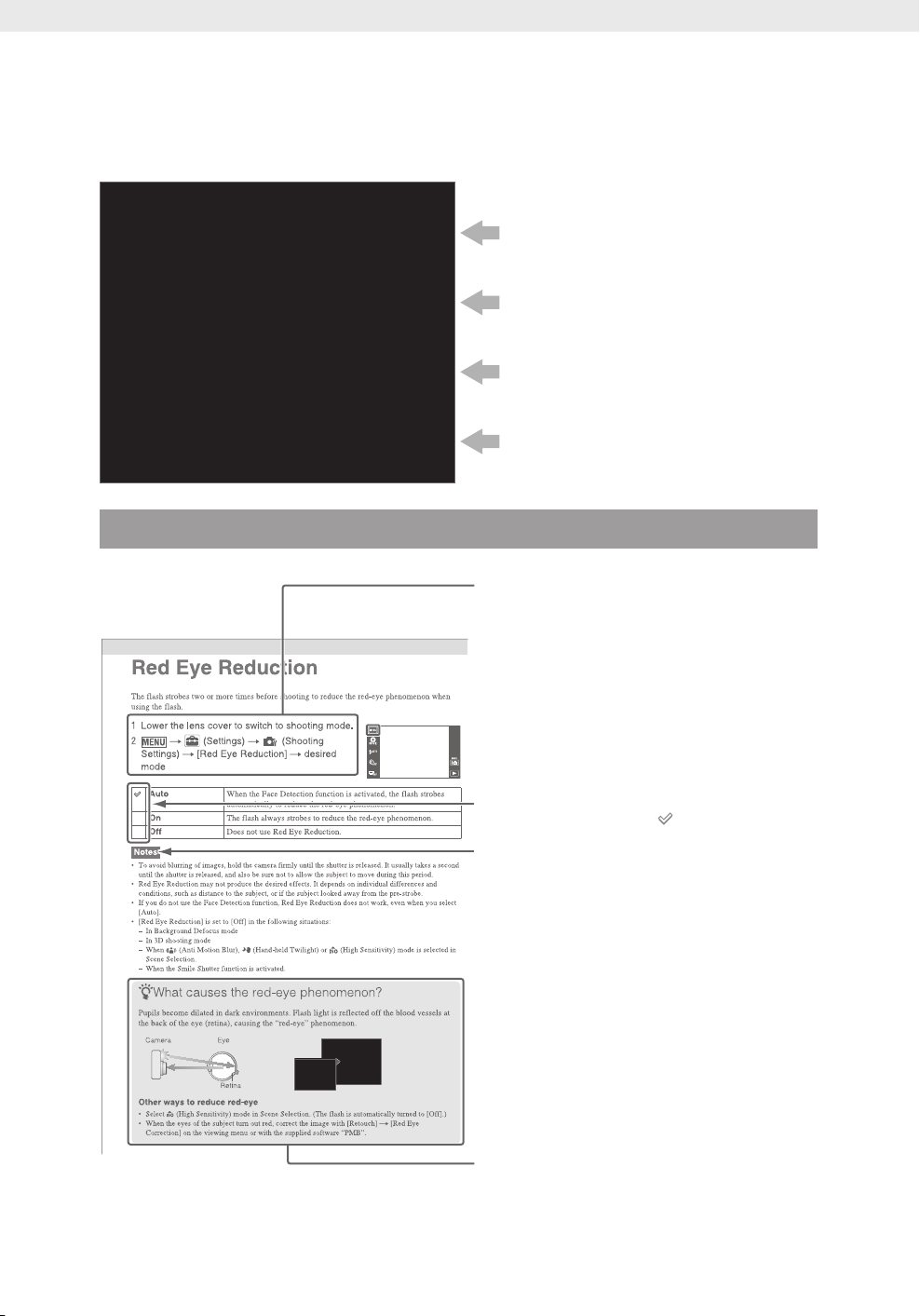
Как да използвате това ръководство
За да преминете директно към раздела, вижте информацията, указана в горния десен ъгъл.
Това е удобно, когато търсите функция, която желаете да прегледате.
contents
Table of
Търсене на информация по функция.
Operation
Search
Търсене на информация по операция.
MENU/Settings
Search
Index
Маркировки и забележки използвани в това ръководство
Търсене на информация в списък с
опции на MENU/Настройки.
Търсене на информация по ключова
дума.
В това ръководство последователност от операции се показва чрез
стрелки (t). Трябва да докосвате
опциите на екрана в указания ред.
Маркировките са показани във вида, в
който се извеждат в настройките по
подразбиране на фотоапарата.
Настройките по подразбиране са
означени с маркировка
.
Показва предупреждения и ограничения, свързани с правилната употреба
на фотоапарата.
z Показва информация, която е полез-
но да знаете.
BG
2
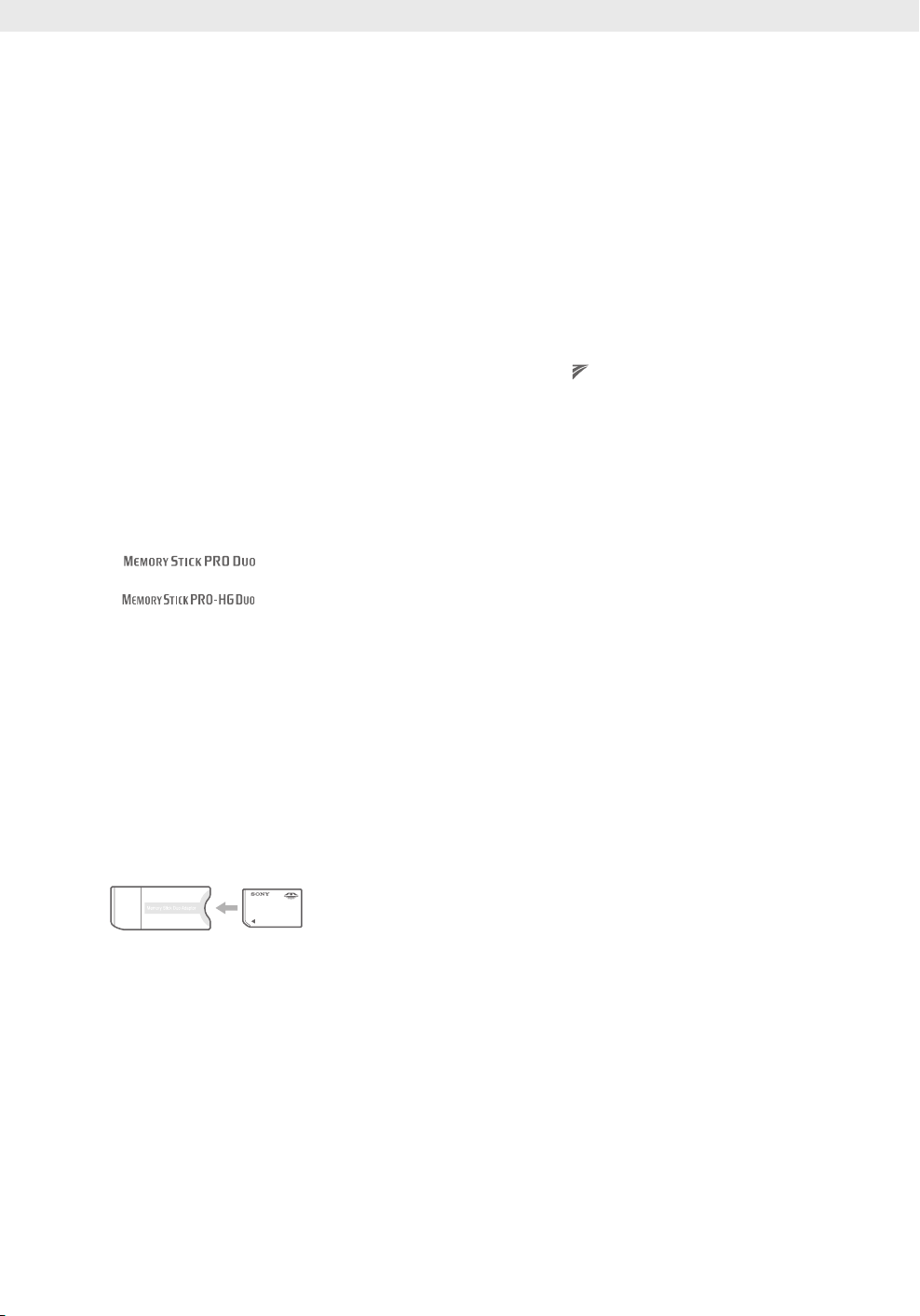
Забележки относно употребата на
фотоапарата
Видове карти с памет, които можете
да използвате (продават се отделно)
Следните карти с памет са съвместими
с вашия фотоапарат: “Memory Stick PRO
Duo” носители, “Memory Stick PRO-HG Duo”
носители, “Memory Stick Duo” носители,
SD карти с памет, SDHC карти с памет и
SDXC карти с памет.
Не можете да използвате MultiMedia карта.
“Memory Stick Duo”, “Memory Stick PRO Duo”
и “Memory Stick PRO-HG Duo” са означени в
това ръководство с името “Memory Stick
PRO Duo”, а терминът “SD card” се отнася за карти с памет от вида SD, SDHC и
SDXC.
Мoжете да използвате SD карти с памет с •
капацитет до 64 GB с вашата видеокамера
и “Memory Stick Duo” с капацитет до 32
GB.
Когато записвате клипове, препоръчва-•
ме ви да използвате следните картови
носители:
– (“Memory Stick PRO
Duo” носител) (с маркировка Mark2.)
– (“Memory Stick PRO-HG
Duo” носител)
SD карта с памет, SDHC карта с памет –
или SDXC карта с памет (Class 4 или по-
бърза)
За подробности относно “Memory Stick •
Duo” носителя вижте стр. 177.
Когато използвате “Memory Stick Duo”
носител с гнездото за Memory Stick със
стандартен размер
Можете да използвате
Можете да използвате “Memory Stick Duo”
носител като го въведете в “Memory Stick
Duo” адаптер(продава се отделно)
Memory Stick
Duo адаптер
Функции вградени в този фотоапарат
Това устройство обяснява всяка от •
функциите за TransferJet-съвместими/
несъвместими устройства 1080 60i-съвместими устройства и 1080 50i-съвместими
устройства.
За да проверите дали вашия фотоапарат
поддържа функция TransferJet и дали е 1080
60i-съвместим или 1080 50i-съвместим,
проверете следните маркировки от долната страна на фотоапарата.
Устройства съвместими с функция
TransferJet: (TransferJet)
1080 60i-съвместими устройства: 60i
1080 50i-съвместими устройства: 50i•
Не гледайте 3D изображения заснети с
този фотоапарат на 3D съвместими монитори за дълги периоди от време.
Когато преглеждате 3D изображения •
заснети с този фотоапарат на 3D съвместими монитори, может да усетите
дискомфорт под формата на напрежение в
окото, умора или замайване. За да предотвратите появата на тези симптоми,
препоръчваме ви да правите чести и
кратки почивки. Въпреки това, препоръчваме да определите за себе си дължината
и честотата на почивките, които са ви
нужни, защото те са индивидуални. Ако
усетите какъвто и да било дискомфорт,
спрете прегледа на 3D изображения, докато се почувствате по-добтре и се консултирайте с лекар ако се налага. Също така
прочетете внимателно инструкциите за
употреба приложени към устройството
или софтуерът, които използвате с вашия
фотоапарат. Моля обърнете внимание, че
детското зрение все още се развива (това
се отнася особено за деца по 6-годишна възраст). Консултирайте се с педиатър или
офталмолог преди да позволите на детето
си да гледа 3D изображения и се уверете, че
той/тя спазва горните препоръки, когато
гледа 3D изображения.
Забележки за батериите
Заредете батериите (приложени в комплекта) •
преди да използвате фотоапарата за първи път.
Батериите могат да бъдат зареждани дори ко-•
гато не са напълно разредени. Също така, дори
батериите да не са заредени докрай, можете да
използвате устройството и с частично заредени батерии.
Ако не планирате да използвате батериите за •
дълъг период от време, изразходвайте заряда им
докрай и ги извадете от фотоапарата, а след
това ги съхранявайте на хладно и сухо място.
Така ще запазите функциите на батериите.
За подробности относно батериите, който •
можете да използвате, вижте стр. 179.
BG
3
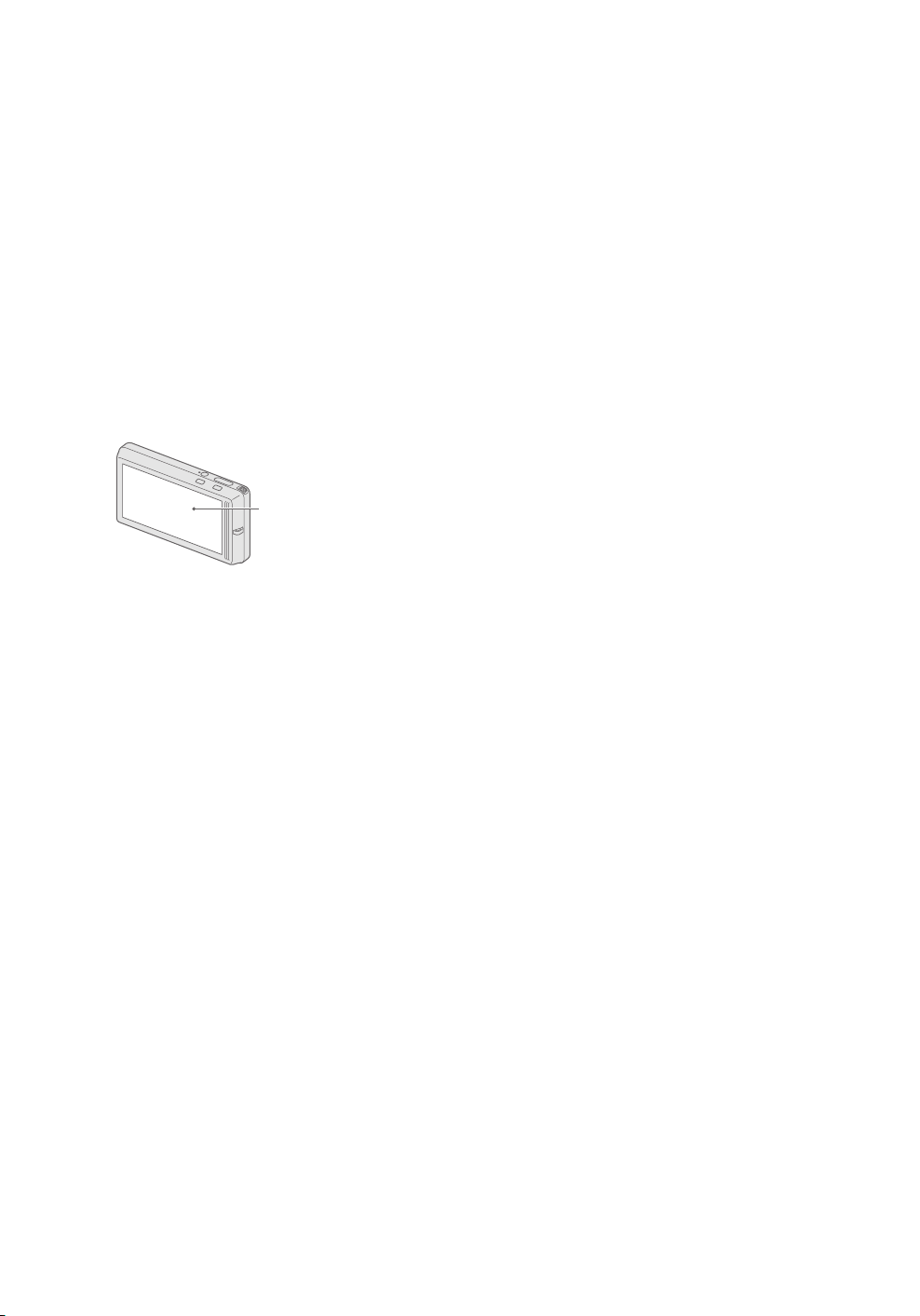
Обектив Carl Zeiss
Този фотоапарат е оборудван с обектив Carl
Zeiss, който е в състояние да възпроизвежда
отлични изображения с висок контраст.
Обективът за този фотоапарат е изработен посредством висококачествена система,
утвърдена от Carl Zeiss, и е в съответствие
с качествените стандарти на Carl Zeiss
Германия.
Забележки за LCD екрана и обектива
LCD екранът и LCD визьорът са произ-•
ведени по високо прецизна технология,
така че ефективният брой пиксели е
над 99.99%. Възможно е обаче върху LCD
екрана да се появят малки черни и/или ярки
петънца (бели, червени, сини или зелени
на цвят). Появата на тези петънца е напълно нормална в процеса на снимане и по
никакъв начин не влияе върху записаното
изображение.
Черни, бели, червени, сини
или зелени петънца
Ако по LCD екрана попаднат капчици вода •
или други течности, които да намокрят
екрана, незабавно изтрийте екрана със сухо
парче плат. Оставянето на течности
по повърхността на LCD екрана може
да навреди на качеството и да причини
неизправност.
Излагането на LCD екрана или обектива на •
пряка слънчева светлина и за дълъг период
от време може да причини неизправност.
Внимавайте, когато поставяте фотоапарата в близост до прозорец или на
открито.
Не натискайте силно LCD екрана. Това •
може да причини неизправност и екранът
да загуби цветовете си.
Възможно е, когато снимате в студени •
условия, на LCD екрана да се появят остатъчни образи. Това не е неизправност.
Внимавайте да не ударите някъде обекти-•
ва и не прилагайте сила върху него.
Кондензация на влага
Ако фотоапаратът бъде внесен директно •
от студено на топло място, възможно е
във вътрешността на устройството да
се получи кондензация на влага. Това може
да причини неизправност във функционирането на устройството.
Ако се получи кондензация на влага, из-•
ключете фотоапарата и изчакайте около
един час, за да се изпари влагата. Обърнете
внимание, че ако записвате изображения,
докато във вътрешността на фотоапарата има кондензирала влага, е възможно
изображенията да се запишат неясно.
BG
4
Изображенията, използвани в
Наръчника
Изображенията, използвани като примерни
в този Наръчник, са репродукции и не са
истинските изображения, заснети с този
фотоапарат.
Забележки за възпроизвеждането на
клипове на други устройства
Този фотоапарат използва MPEG-4
AVC/H.264 High Profile за запис в AVCHD
формат.
Клипове записани посредством този фотоапарат във формат AVCHD не могат да се
възпроизвеждат на следните устройства.
Само устройства съвместими с AVCHD –
формат, които обаче не са съвместими с High
Profile;
Устройства, които не са съвместими с AVCHD –
формат.
Този фотоапарат използва също така MPEG4 AVC/H.264 Main Profile за запис в МР4
формат. Поради тази причина, записи извършени в МР4 формат посредством този
фотоапарат не могат да се възпроизвеждат
на устройства, които не поддържат MPEG4 AVC/H.264.
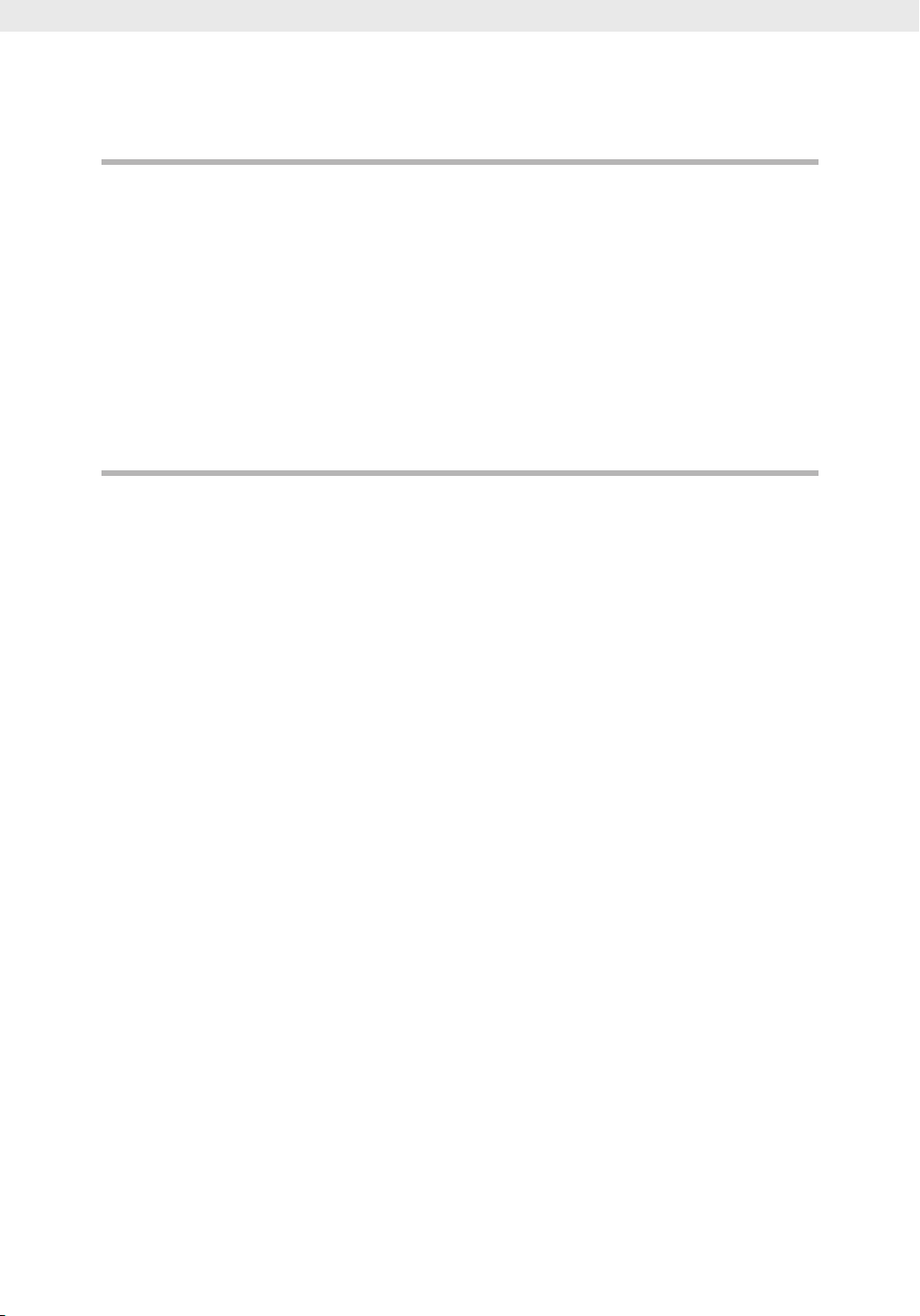
Съдържание
Забележки относно използването на
фотоапарата
Как да използвате този наръчник ........................................2
Забележки относно използването на фотоапарата .........3
Търсене по операции ...............................................................9
Търсене по MENU/Настройки .............................................. 12
Идентификация на частите ................................................ 17
Списък с икони, които се извеждат на екрана .................19
Използване на панела с операционните бутони .............. 21
Персонализиране на опциите в MENU ...............................23
Използване на вградена памет ...........................................24
Запис
Докосване на екрана за настройка на фокуса .................25
Използване на бутон неподвижно изображение/клип ......26
Режим REC ..............................................................................27
Интелигентна автоматична настройка ..........................28
По-висша настройка. ............................................................29
Запис на панорамни изображения .......................................31
Режим на запис на видеоклип ..............................................33
Автоматично програмиране ...............................................34
Разфокусиране на фона .........................................................35
Избор на сцена .......................................................................36
Подводно панорамно заснемане ..........................................39
Zoom .........................................................................................40
BG
5
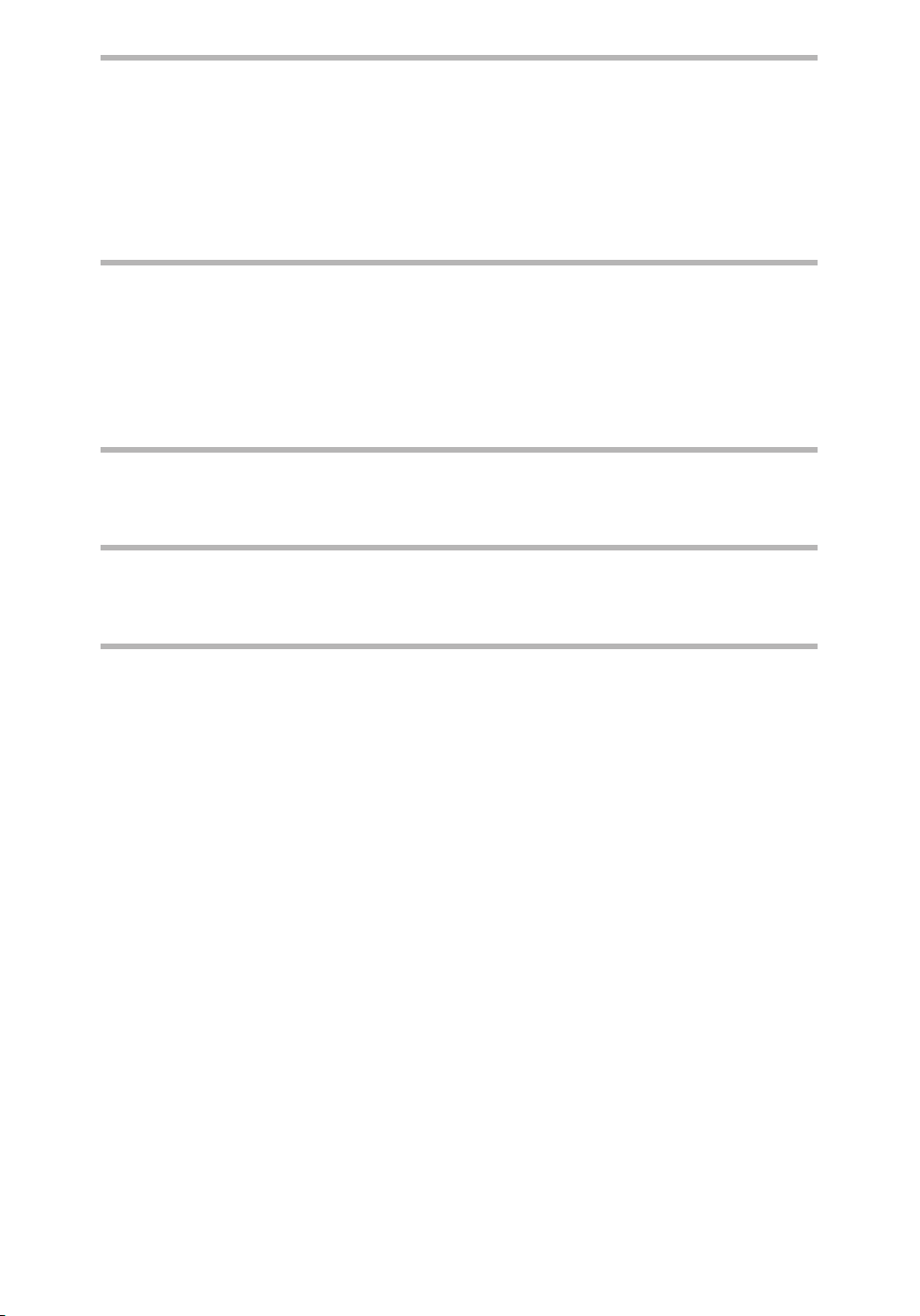
Преглед
Преглед на снимки ................................................................41
Zoom при възпроизвеждане ..................................................42
Широк zoom .............................................................................43
Временно завъртaне на дисплея ........................................44
Преглед на изображения в режим burst ..............................45
Преглед на видеоклип ............................................................47
3D изображения
3D функции. .............................................................................48
3D заснемане ............................................................................0
Стереоскопичен преглед на изображения заснети с ре-
жим Sweep Multi Angle ...........................................................52
Преглед на 3D изображения на телевизор ........................53
MENU (Запис)
MENU опции (Запис) ............................................................. 12
MENU (Преглед)
MENU опции (Преглед) ..........................................................14
Настройки
Опции за настройки .............................................................. 15
BG
6
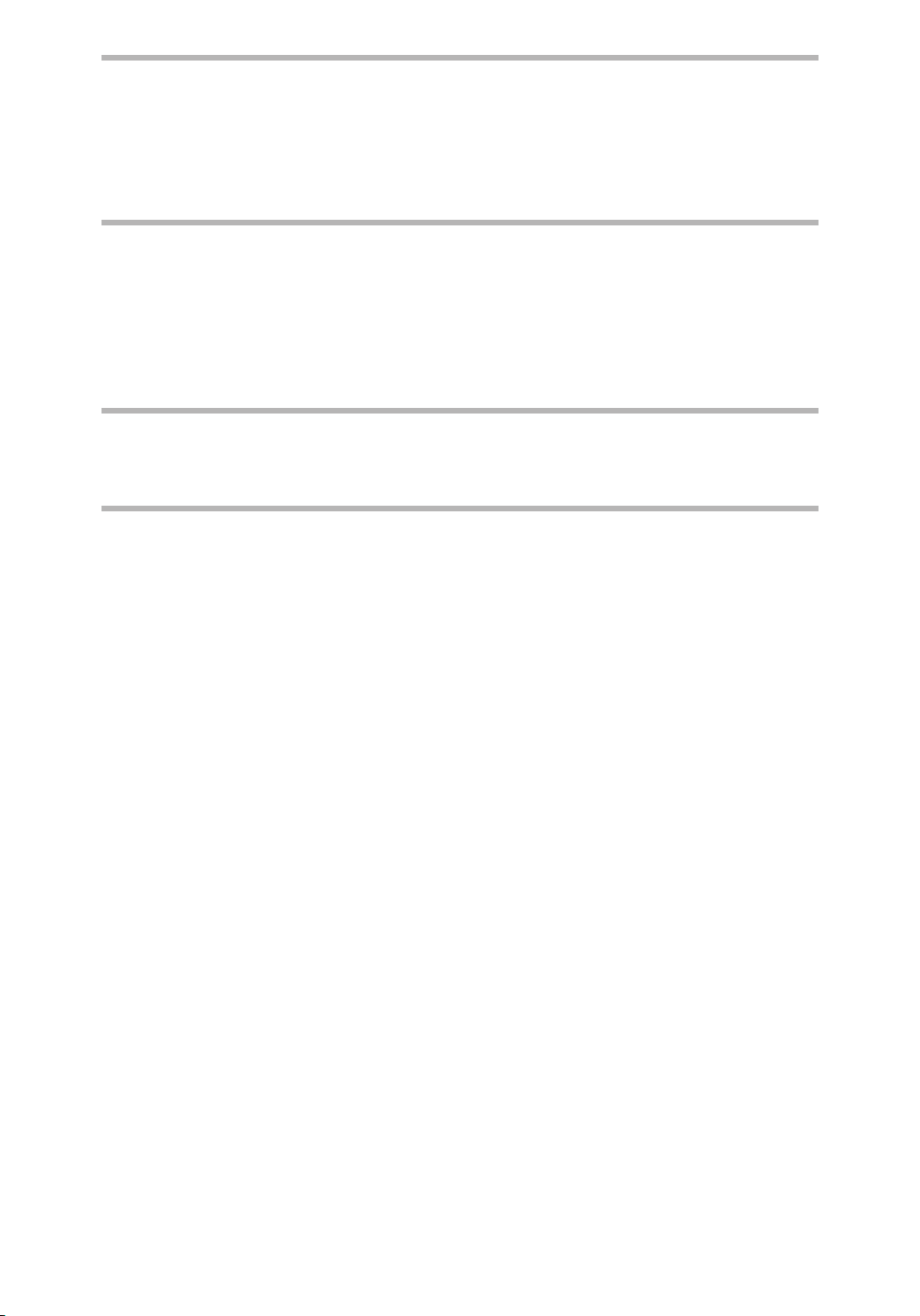
Телевизор
Преглед на изображения на SD телевизор .....................146
Преглед на изображения на HD телевизор ......................147
Преглед на изображения на BRAVIA-Sync съвместим те-
левизор ...................................................................................150
Компютър
Използване на компютър .................................................... 152
Използване на софтуера ....................................................153
Свързване на фотоапарата с компютър ........................ 155
Използване на изображения с медийни услуги ................ 157
Създаване на диск с клипове ............................................. 159
Отпечатване
Отпечатване на снимки ....................................................162
Отстраняване на проблеми
Отстраняване на проблеми ...............................................163
Предупредителни индикатори и съобщения ................... 171
BG
7
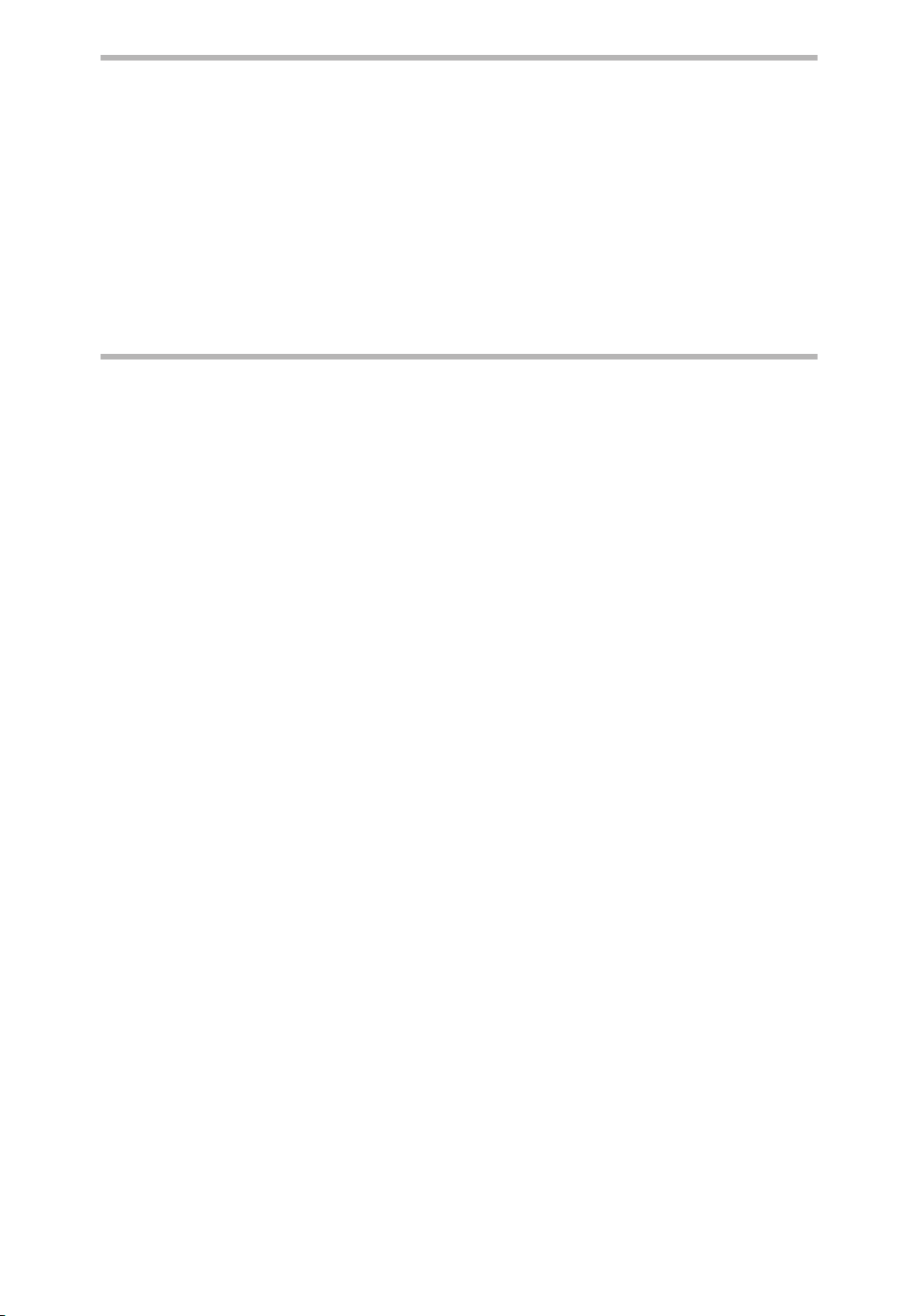
Други
Използване на фотоапарата зад граница ....................... 176
Карта с памет ..................................................................... 177
Батерия .................................................................................179
Зарядно устройство за батерии .....................................180
Intelligent Pantilter .................................................................. 181
AVCHD формат ..................................................................... 182
TransferJet стандарт ...........................................................183
Брой на неподвижните изображения и възможно време за
запис на клипове ..................................................................184
Предпазни мерки ..................................................................185
Азбучен указател
Азбучен указател ................................................................. 187
BG
8
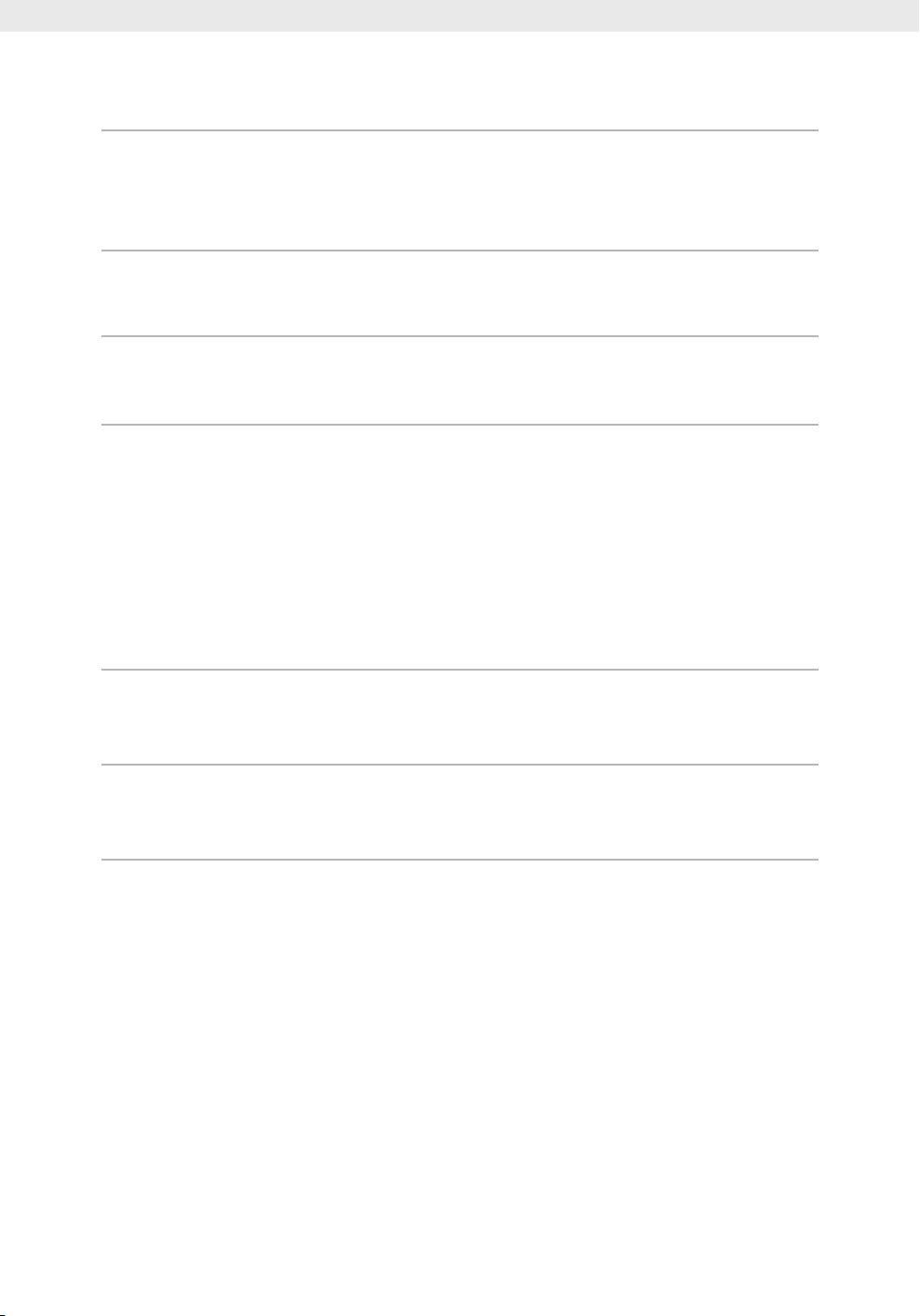
Търсене по операции
Настройки според
фотоапарата
Заснемане на клипове
Заснемане на 3D изображения
Заснемане на портретни
изображения
Заснемане на панормани
изображения
Интелигентна автоматична настройка 28
По-висша настройка ..................................... 29
Избор на сцена .............................................. 36
Разпознаване на сцена ................................ 80
Режим клип ..................................................... 33
Бутон Movie .................................................... 59
Формат за клип ........................................... 111
3D панорамни изображения. ........................ 50
Заснемане от няколко ъгъла ....................... 50
Дефокусиране на фон ................................... 35
Тен .................................................................. 36
Мек запис ....................................................... 36
Портрет при нощни условия ....................... 36
Разпознаване на усмивка ..............................57
Разпознаване на сцена ................................. 80
Разпознаване на лице ................................... 83
Функция Разпознаване на премигване ...... 85
Намаляване на ефекта на
червените очи ..............................................117
Панорама ........................................................ 31
Заснемане на изображения
отблизо
Заснемане на движещи се
изображения
Режим Макро ................................................. 71
Включена функция за близко фокусиране . 71
Проследяване на фокус ................................. 25
Режим клип ..................................................... 33
Висока скорост на затвора ........................ 37
Burst ................................................................ 70
BG
9
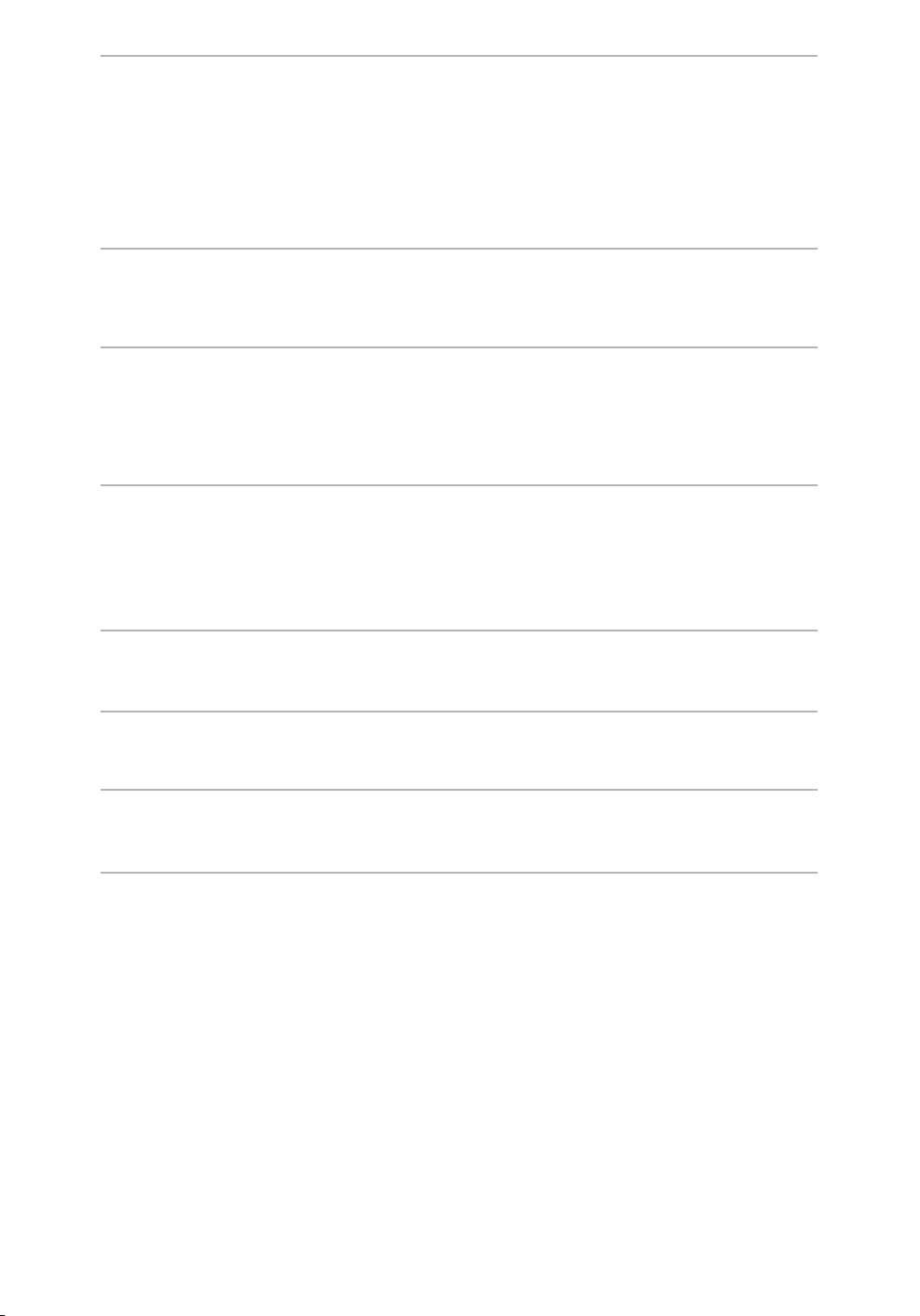
Заснемане без размазване
Висока чувствителност ............................. 36
Запис в режим Предотвратяване на замъгля-
ването ............................................................ 36
Запис при нощни условия от ръка .............. 36
Висока скорост на затвора ........................ 37
Таймер за автоматично включване с 2-
секундно забавяне ........................................ 62
ISO ................................................................... 73
Заснемане със задно
осветяване
Заснемане на тъмни места
Промяна на позицията за
фокусиране
Промяна на размера/
качеството на изображение
Изтриване на изображение
HDR корекция при задно осветяване ......... 36
Принудителна светкавица .......................... 60
Разпознаване на сцена ................................. 80
Висока чувствителност ............................. 36
Запис в режим Предотвратяване на
замъгляването ............................................... 36
Бавна синхронизация .................................... 60
ISO. ...................................................................73
Докосване нa екрана с цел настройка на
фокуса .............................................................25
Проследяване на фокуса ............................... 25
Фокусиране .................................................... 77
Разпознаване на лице ................................... 83
Качество/размер на изображение/панорамно
изображение ...................................................67
Изтриване ..................................................... 93
Форматиране ..............................................138
Извеждане на увеличено
изображение
Извеждане на изображения
в пълен размер
BG
10
Zoom при възпроизвеждане ......................... 42
Отрязване .................................................... 99
Широк zoom ................................................... 43
Временно завъртане на дисплея ................ 44
Качество/размер на изображение/панорамно
изображение ...................................................67
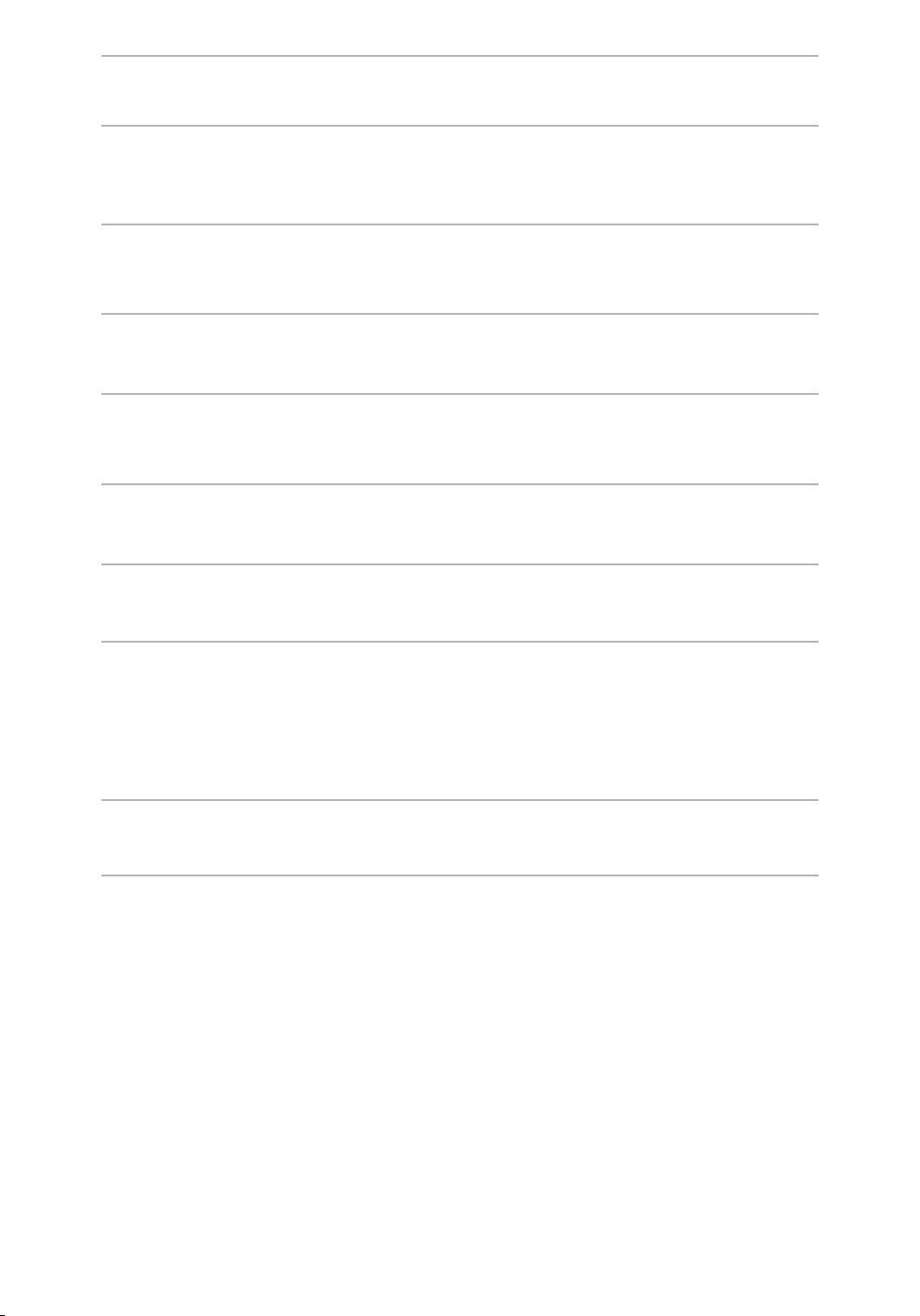
Редактиране на изображения
Рисуване ........................................................ 97
Ретуш . ........................................................... 99
Възпроизвеждане на серия от
изображения в поредност
Преглед на 3D изображения
Отпечатване на изображения
с дати
Промяна на настройките за
час и време
Настройки за нулиране
Отпечатване на изображения
Преглед на телевизор
Слайдшоу ........................................................90
Стереоскопичен преглед на изображения
заснети в режим Sweep Multi Angle ........... 52
“PMB (Picture Motion Browser)” ....................153
Настройка на областта ...........................144
Настройка на датата и часа ...................145
Нулиране ..................................................... 124
Отпечатване ............................................ 162
Преглед на изображения на
3D телевизор ................................................ 53
Преглед на изображения на
SD телевизор ...............................................146
Преглед на изображения на
HD телевизор ...............................................147
Създаване на диск с клип в
AVCHD формат
Изформация относно
допълнителните аксесоари
Създаване на диск с клипове ......................159
Intelligent Pantilter ...........................................181
11
BG
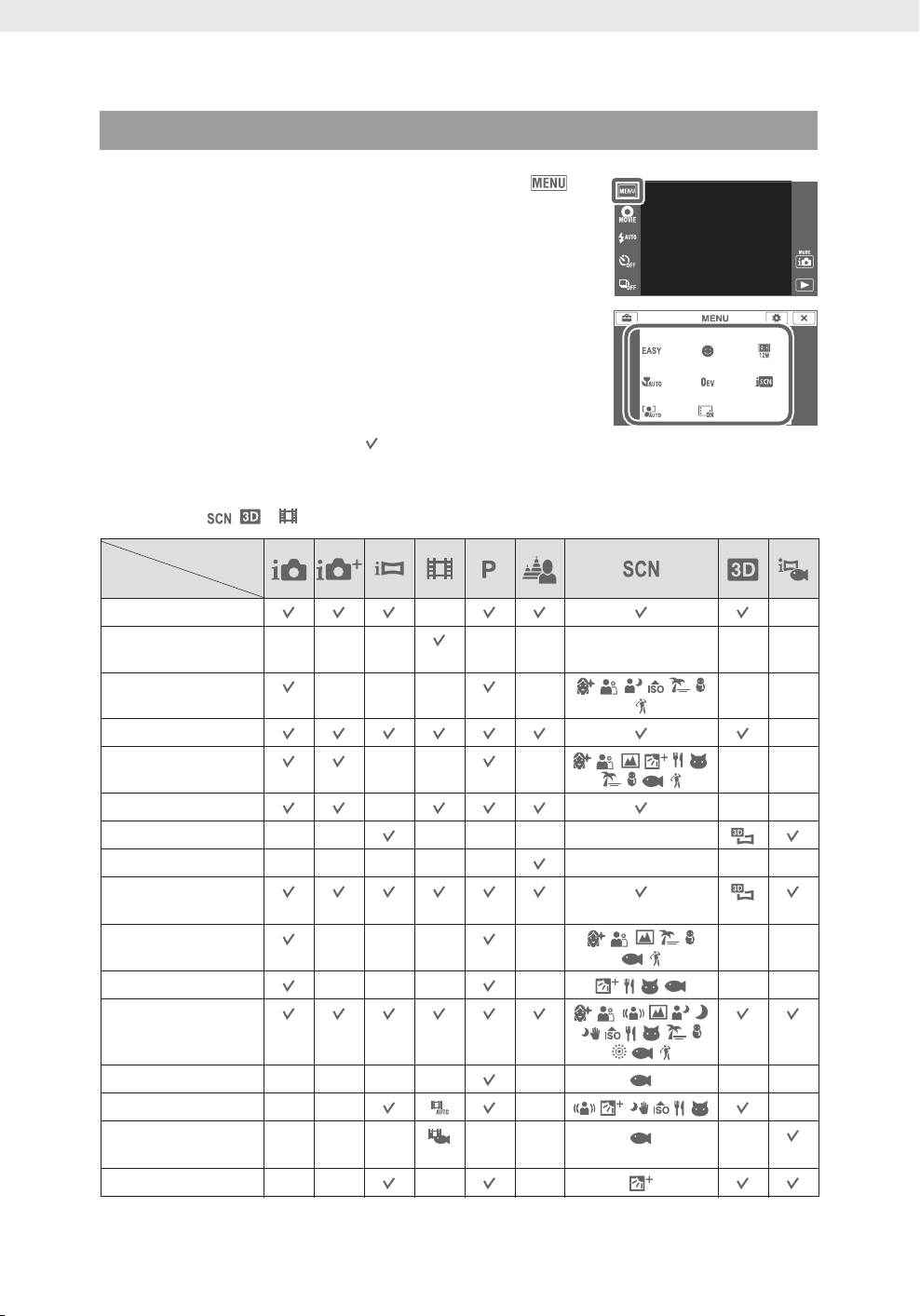
Търсене в MENU/Настройки
MENU опции (Запис)
Можете лесно да изберете различни функции за запис от .
Свалете капачето на обектива, за да превключите в
1
режим на запис.
Докоснете , за да изведете екрана с менюто.
2
Четирите опции в менюто, които са изведени под , не се
появяват в екрана MENU.
Докоснете опцията в менюто желан режим.
3
В таблицата по-долу индикацията обозначава настройки, които могат да бъдат променени, докато индикация – указва настройки, които не могат да бъдат променяни. В зависимост
от режима на заснемане, някои настройки могат да бъдат ограничени или фиксирани. За подробности вижте страницата за всяка опция.
Иконите под , и показват възможните режими.
Режим REC
Опции в менюто
Режим лесен запис
Режим Запис на движе-
що се изображение
Разпознаване на усмивка
————————
——— — ——
——
12
Бутон за клип
Светкавица
Таймер за изключване
Посока на снимане
Ефект на дефокусиране
Размер на изображение-
то: панорама/качество
Настройки за Burst
Режим макро
EV
ISO
Баланс на белия цвят
Баланс на белия цвят
под вода
Фокус
BG
—
—— —
—— ——— —
————— — ——
——— — ——
——— — ——
———— — ——
—— — —
——— —— —
—— — —
——
———
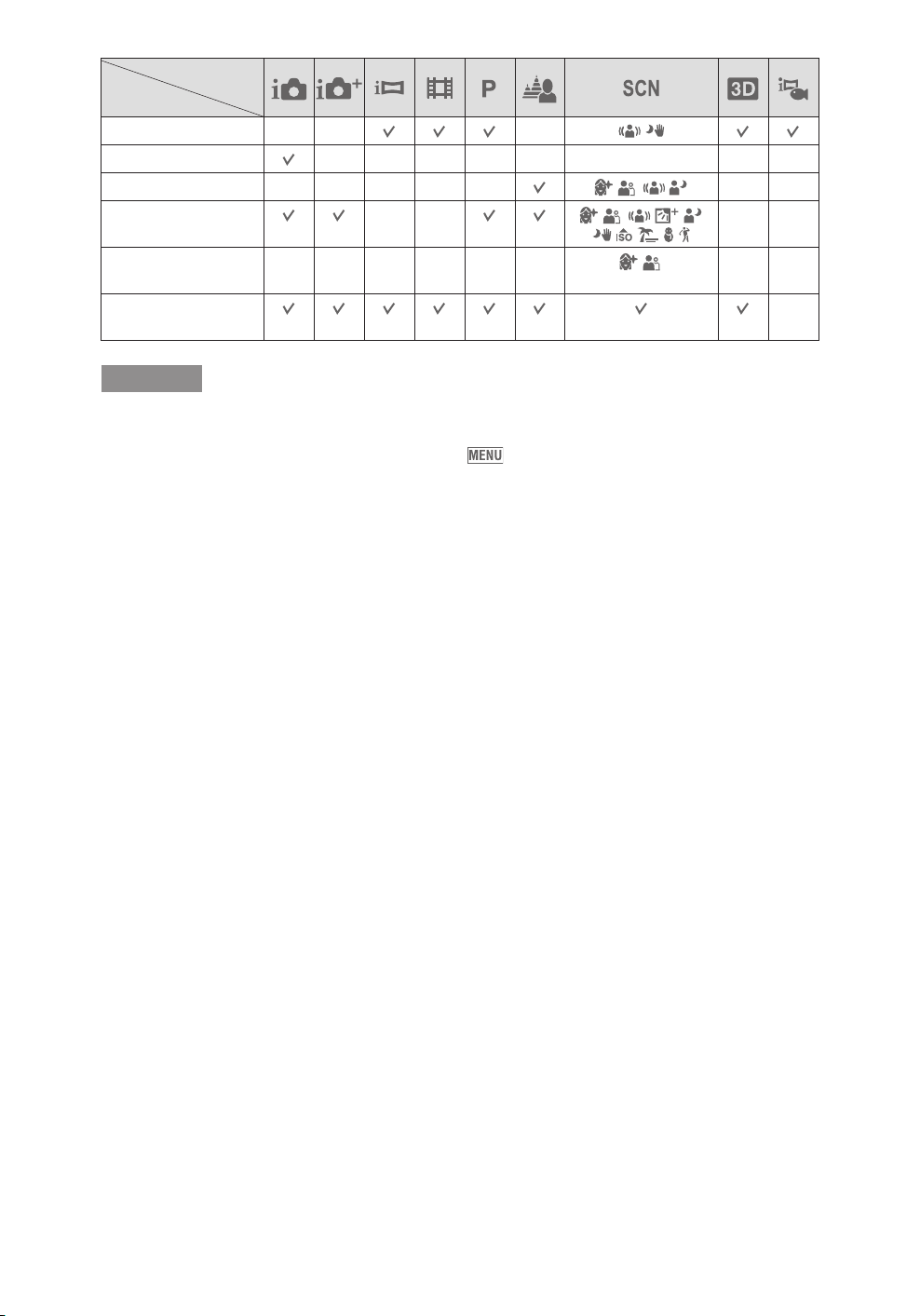
Режим REC
Опции в менюто
Режим на измерване
Разпознаване на сцена
Ефект на тен
Разпознаване на лице
Функция против
—— —
————— — ——
————— ——
——
—————— ——
——
примигване
Извеждане на
—
настройки
Забележки
[Underwater iSweep Panorama] се извежда само когато [Housing] е в положение [On].•
[Quality] се извежда само когато [Movie format] е в положение [AVCHD]•
На екрана се извеждат само възможните опции за всеки от режимите.•
Четирите опции в менюто, които са изведени под • , се различават в зависимост от всеки режим
на запис
13
BG
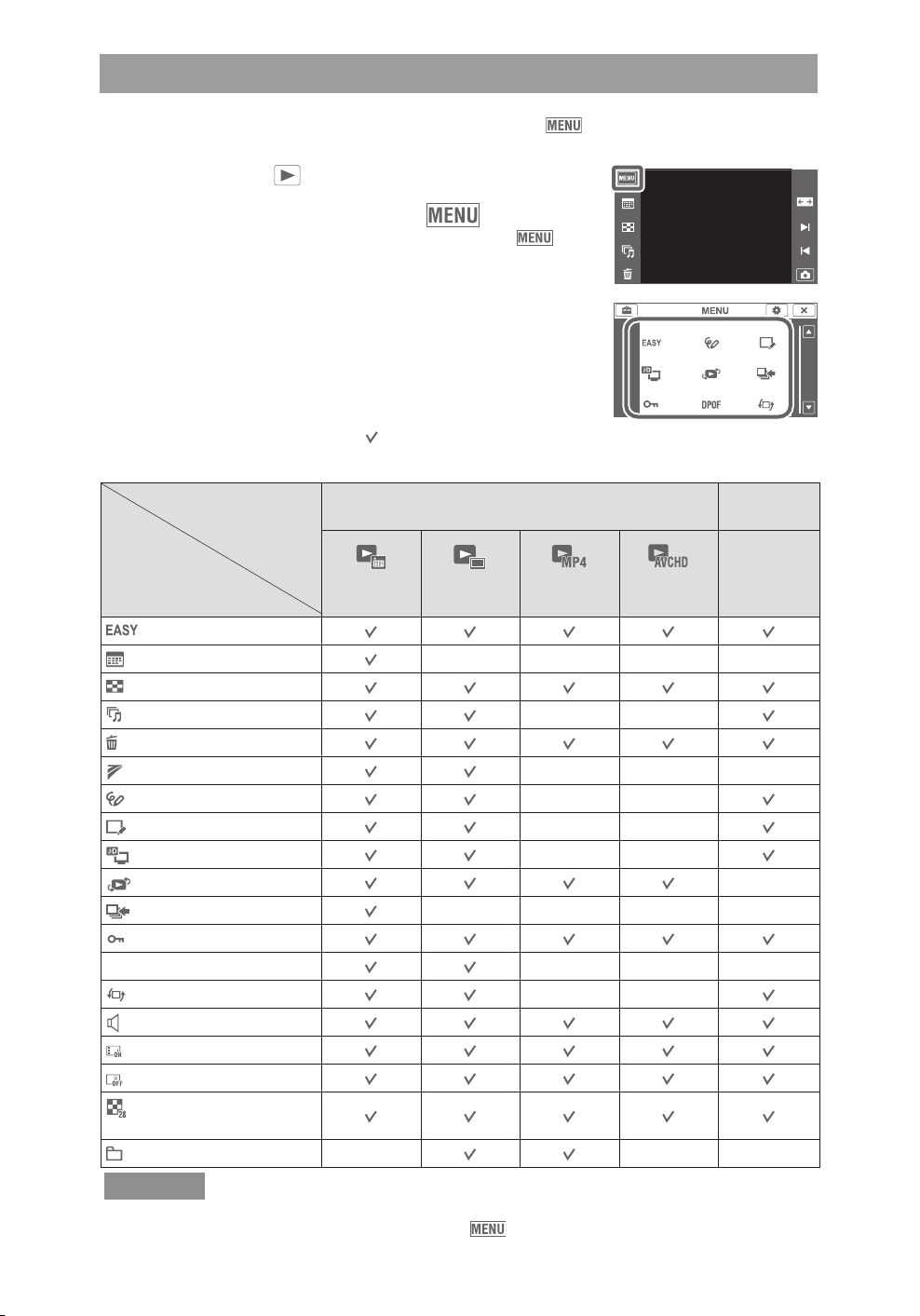
MENU опции (Преглед)
Можете лесно да изберете различни функции за преглед от .
Натиснете бутон
1 (Възпроизвеждане), за да прев-
ключите в режим възпроизвеждане.
Докоснете , за да изведете екрана с
2 менюто.
Четирите опции в менюто, които са изведени под , не
се появяват в екрана MENU.
Докоснете опцията в менюто
3 t желан режим.
В таблицата по-долу индикацията
обозначава настройки, които могат да бъдат промене-
ни, докато индикация – указва настройки, които не могат да бъдат променяни.
Режим преглед Карта с памет
Опции в менюто
(Режим на лесен запис)
(Календар)
(Индекс за изображения)
(Изреждане на изображения)
(Изтриване)
(Изпратено с TransferJet)
(Рисуване)
(Ретуш)
(3D преглед)
(Режим за преглед)
(Извеждане на Burst група)
(Защита)
DPOF
(Завъртане)
(Настройка на силата на звука)
(Настройки при възпроизвеждане)
(Данни за експонация)
(Настройки на индекса за
изображения)
(Избор на папка)
Преглед по
дати
Преглед по
папка (снимки)
————
————
Преглед по
папка (MР4)
——
———
——
——
——
———
——
AVCHD
преглед
———
Вградена
памет
Преглед по
папки
—
14
Забележки
На екрана се извеждат само възможните опции за всеки от режимите.•
Четирите опции в менюто, които са изведени под • , се различават в зависимост от режима.
BG
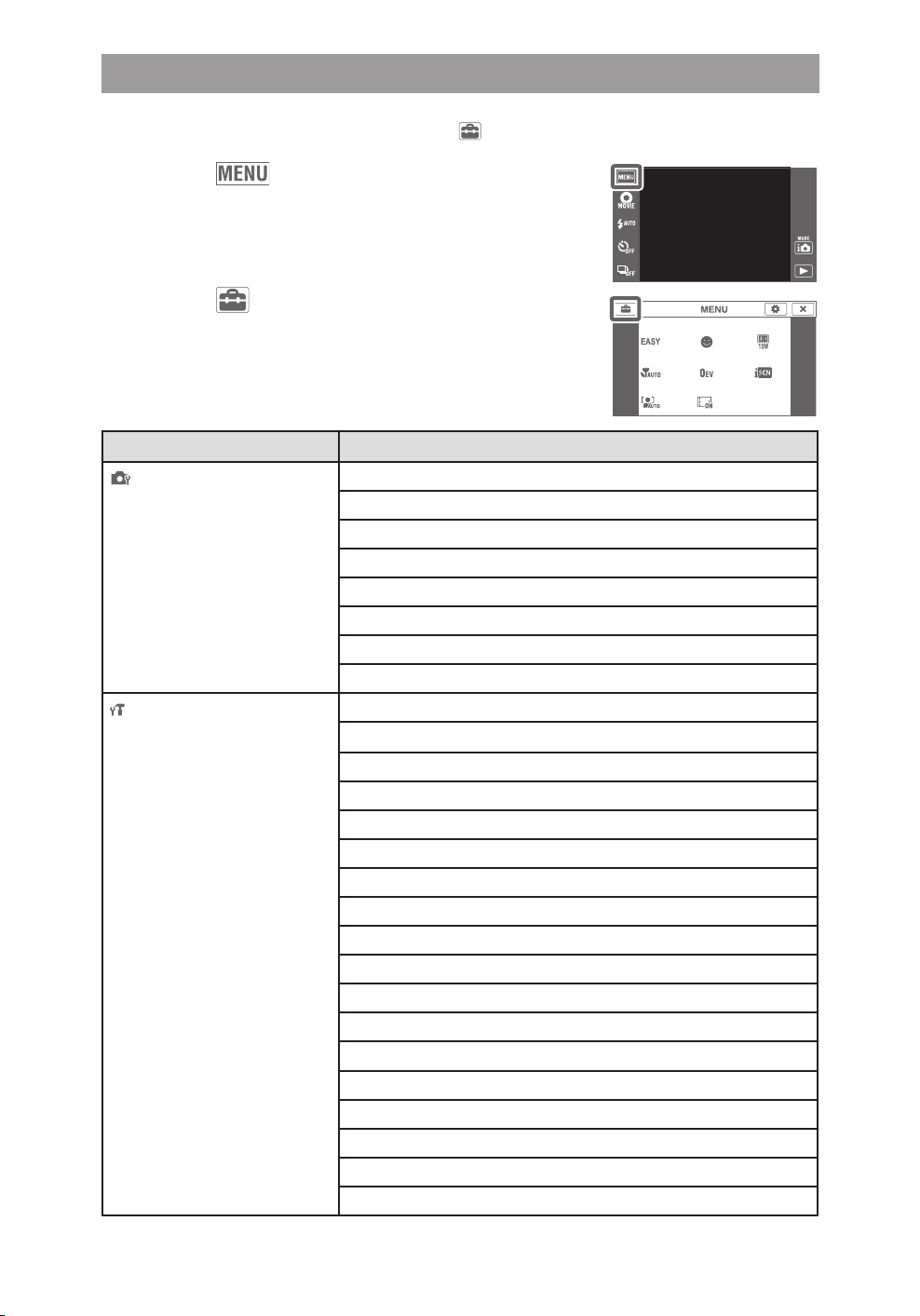
Настройка на опции
Можете да промените настройките на екрана (Настройки).
1 , за да изведете MENU екрана.
Докоснете
2 (Настройки) t желана категория t
Докоснете
желана опция t желана настройка.
Категории О пции
Настройки за запис
Основни настройки
Формат на клип
AF Illuminator (AF осветление)
Grid Line (Решетка)
Digital Zoom (Цифров Zoom)
Auto Orientation (Автоматична ориентация)
Scene Recog. Guide (Упътване за разпознаване на сцена)
Red Eye Reduction (Намаляване на ефекта на червените очи)
Blink Alert (Предупреждение за разпознато премигване)
Beep (Звуков сигнал)
LCD Brightness (Осветеност на LCD екрана)
Language Setting (Настройки за езика)
Display Color (Извеждане на цвят)
Demo Mode (Режим на демонстрация)
Initialize (Нулиране)
HDMI Resolution (HDMI рзолюция)
CTRIL FOR HDMI
COMPONENT (Видео изход)
Housing
USB Connect (USB свързване)
LUN Settings (Настройки за LUN)
Download Music (Сваляне на музика)
Format Music (Форматиране на музика)
Power Save
TransferJet
Eye-Fi*
Calibration (Настройка)
15
BG
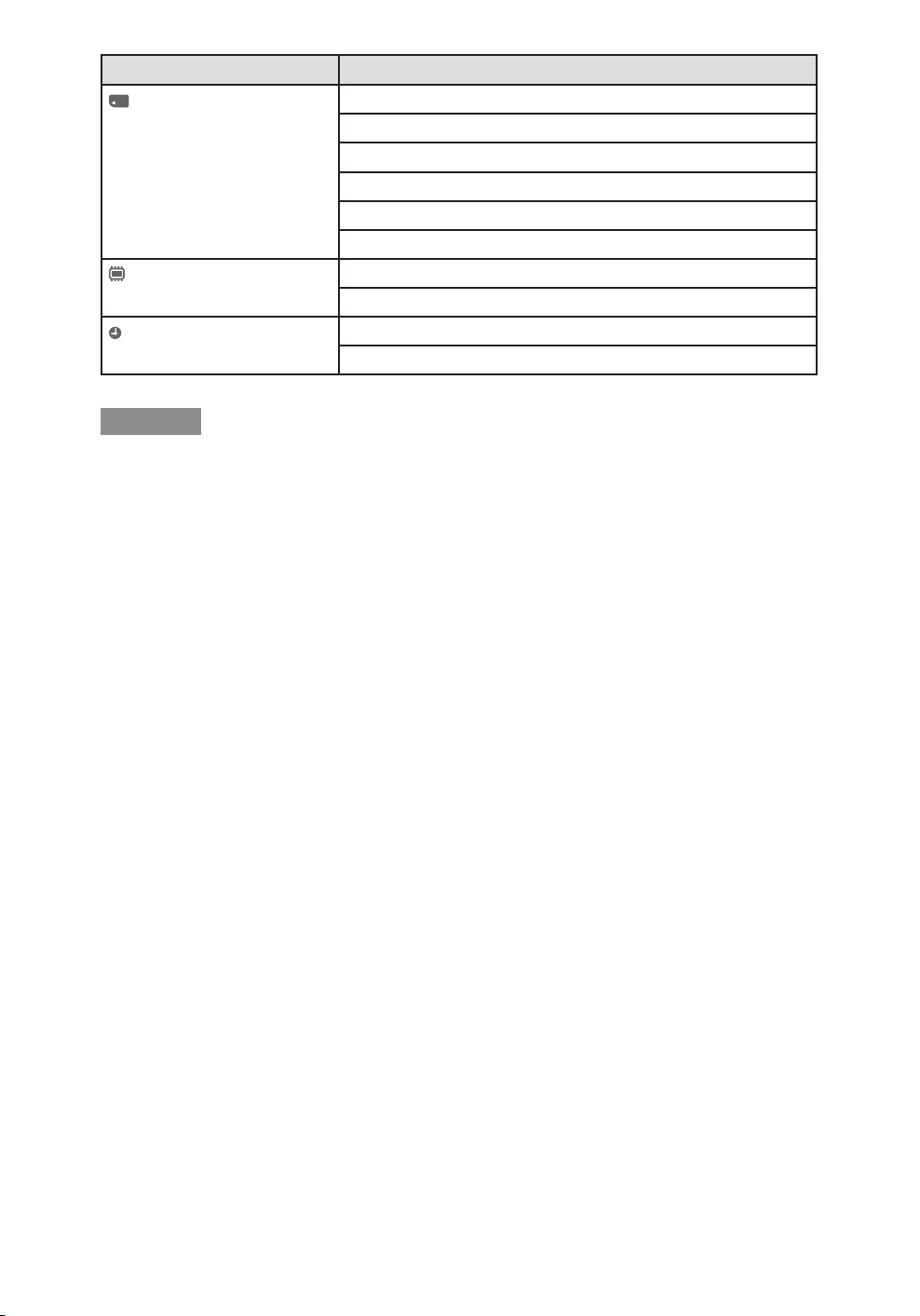
Категории Опции
Kaрта с памет ин-
струмент
Format (Форматиране)
Change REC.Folder (Промяна на папка за запис)
Delete REC.Folder (Изтриване на папка за запис)
Create REC.Folder (Съзадване на папка за запис)
Copy (Копиране)
File Number (Номер на файл)
Инструмент на
вградената памет
Настройки на часа
Format(Форматиране)
File Number (Номер на файл)
Area Setting (Настройка на областта)
Date & Time Setting (Настройка за датата и часа)
* [Еye-Fi] се появява само когато е въведена Eye-Fi карта (продава се в търговската мрежа).
Забележка
[Shooting Settings] (Настройки за запис) се извежда единствено в случаите, когато въведете настройки-•
те от режима за запис.
[Memory Card Tool] (Инструмент за карта с памет) се извежда само в случаите, когато заредите •
Карта с памет във фотоапарата; [Internal Memory Tool] (Инструмент на вградената памет) се извежда
само когато в устройството няма заредена карта с памет.
16
BG
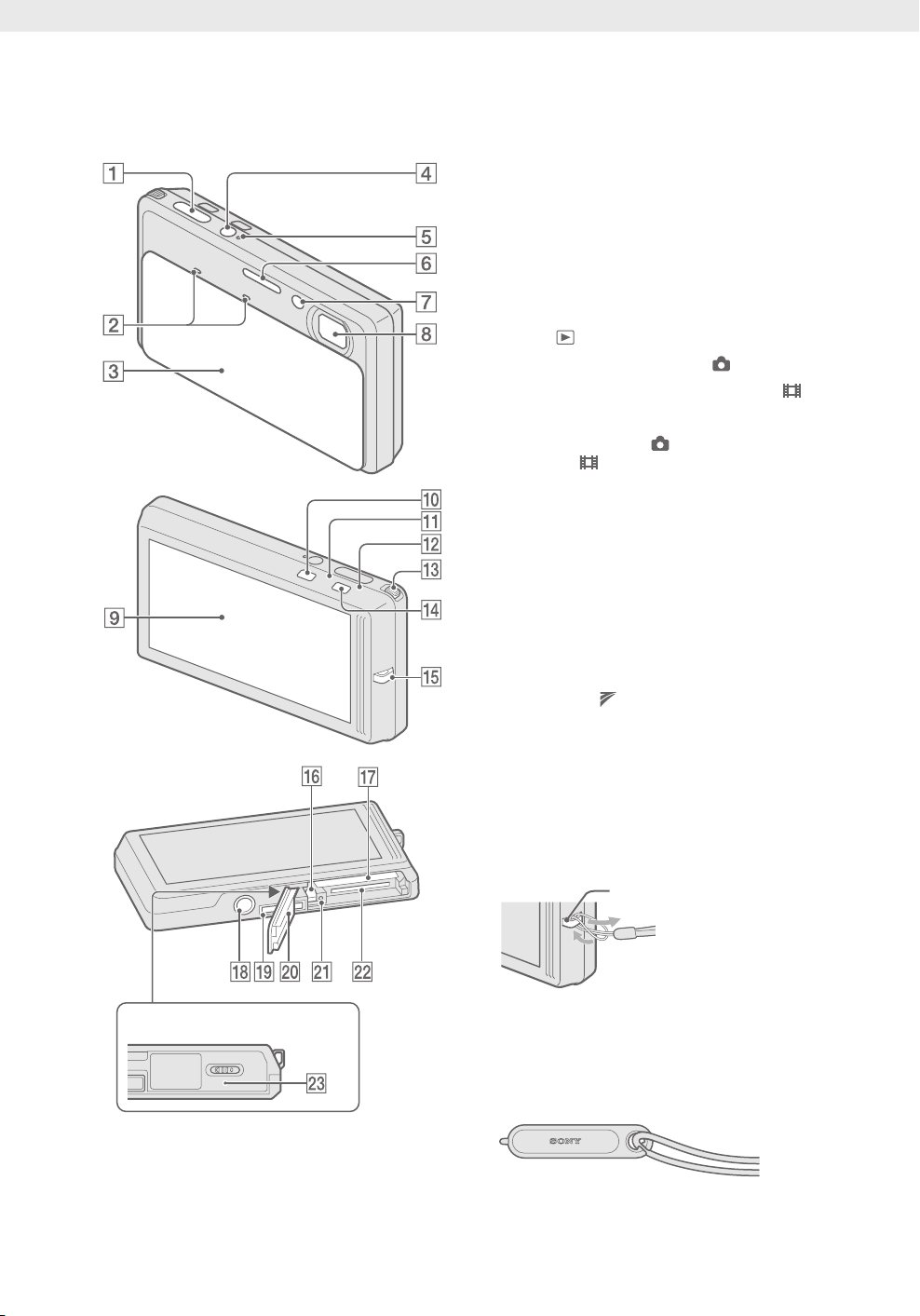
Преглед на частите
Фотоапарат
Бутон на затвораA
МикрофонB
Капаче на обективаC
Бутон ON/OFF (Захранване)D
Лампичка на захранванетоE
СветкавицаF
Лампичка за таймера за автоматично G
изключване/Лампичка за затвора за
усмивката/AF илюминатор
Обектив
H
LCD екран/Панел с операционни бутониI
Бутон J (Възпроизвеждане) (41)
Лампичка за режим снимане
K
Лампичка за режим заснемане на клип
L
Лостче zoom (W/T) (40, 42)M
Бутон заснемане на N неподвижни изо-
бражения/ клипове
Кукичка за ремъка за китката*
O
Лост за изваждане на батериятаP
Гнездо за зареждане на батериятаQ
Гнездо за стативR
Мулти конекторS
Капаче за батерия/карта с паметT
Лампичка за достъпU
Гнездо за карта с паметV
Маркировка W (TransferJet) (95, 134)
Капаче
* Използване на ремъка за китката
Ремъкът за китката е фабрично прикрепен
към фотоапарата.
Прекарайте ръката си през примката, за да
предотвратите повреда във фотоапарата,
причинена от случайно изтърване.
кукичка
* Използване на маркера
Маркерът се използва, когато работите
с панела с операционните бутони. Той се
прикрепя към ремъка за китката. Не придържайте фотоапарата, като го държите за
маркера. Възможно е да изтървете фотоапарата.
17
BG
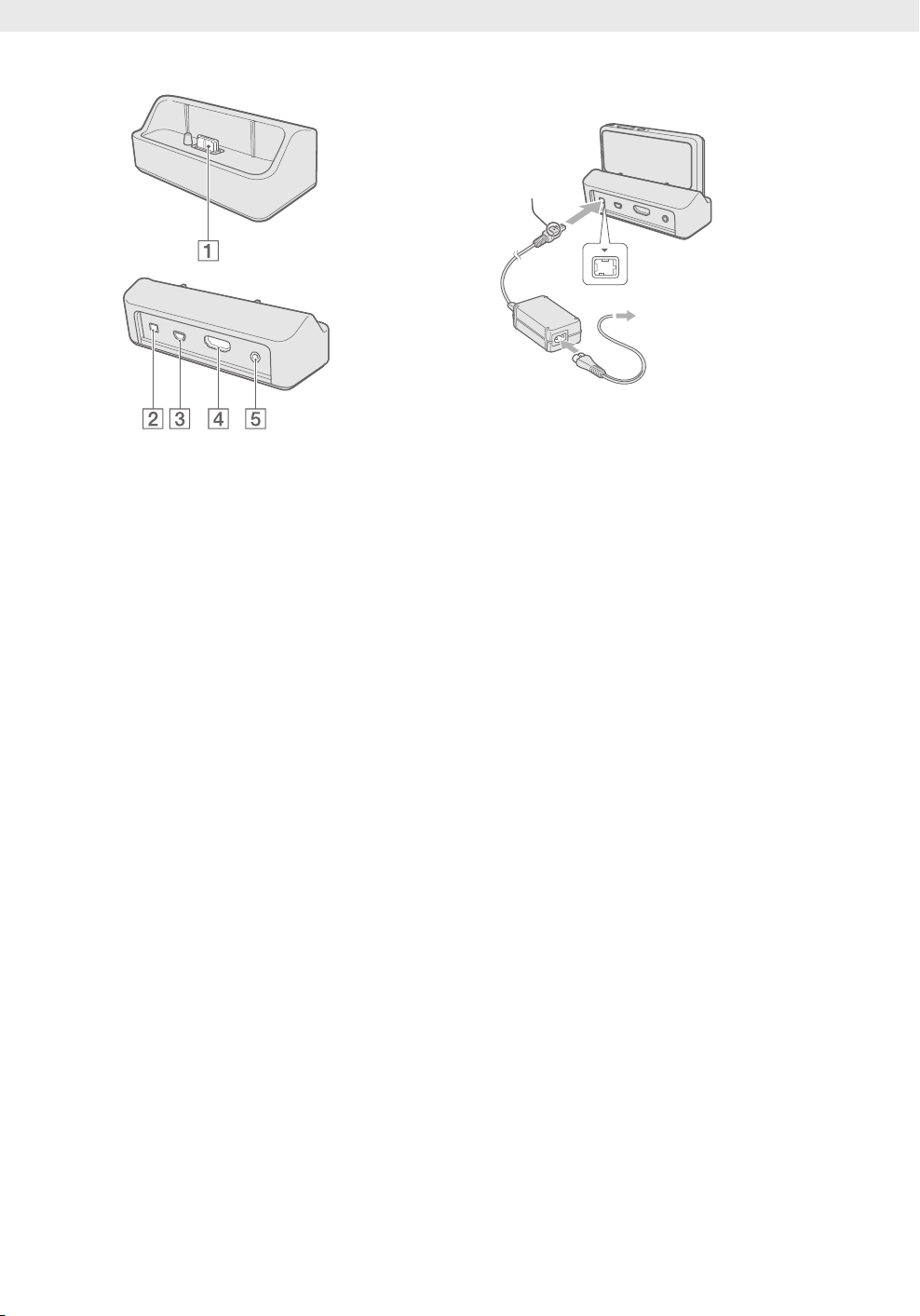
Стойка за извеждане
Изпозлвайте стойката за извеждане, за да
прикрепите фотоапарата в следните случаи:
– При свързване на USB кабел към компютър;
– При свързване на AV или HDMI кабел към
телевизор.
Терминал за свързване на фотоапарат
A
DC IN жакB
USB жакC
HDMI жакD
A/V OUT (STEREO) жакE
Използване на AC-LS5 променливотоков
адаптер (продава се отделно)
v маркировка
1 Към DC IN жака
1 Към стенния
контакт
Свързване на фотоапарат към AC-LS5 •
променливотоков адаптер (продава се
отделно) няма да зареди батерията. Използвайте зарядното на батерията, за да
я заредите.
18
BG
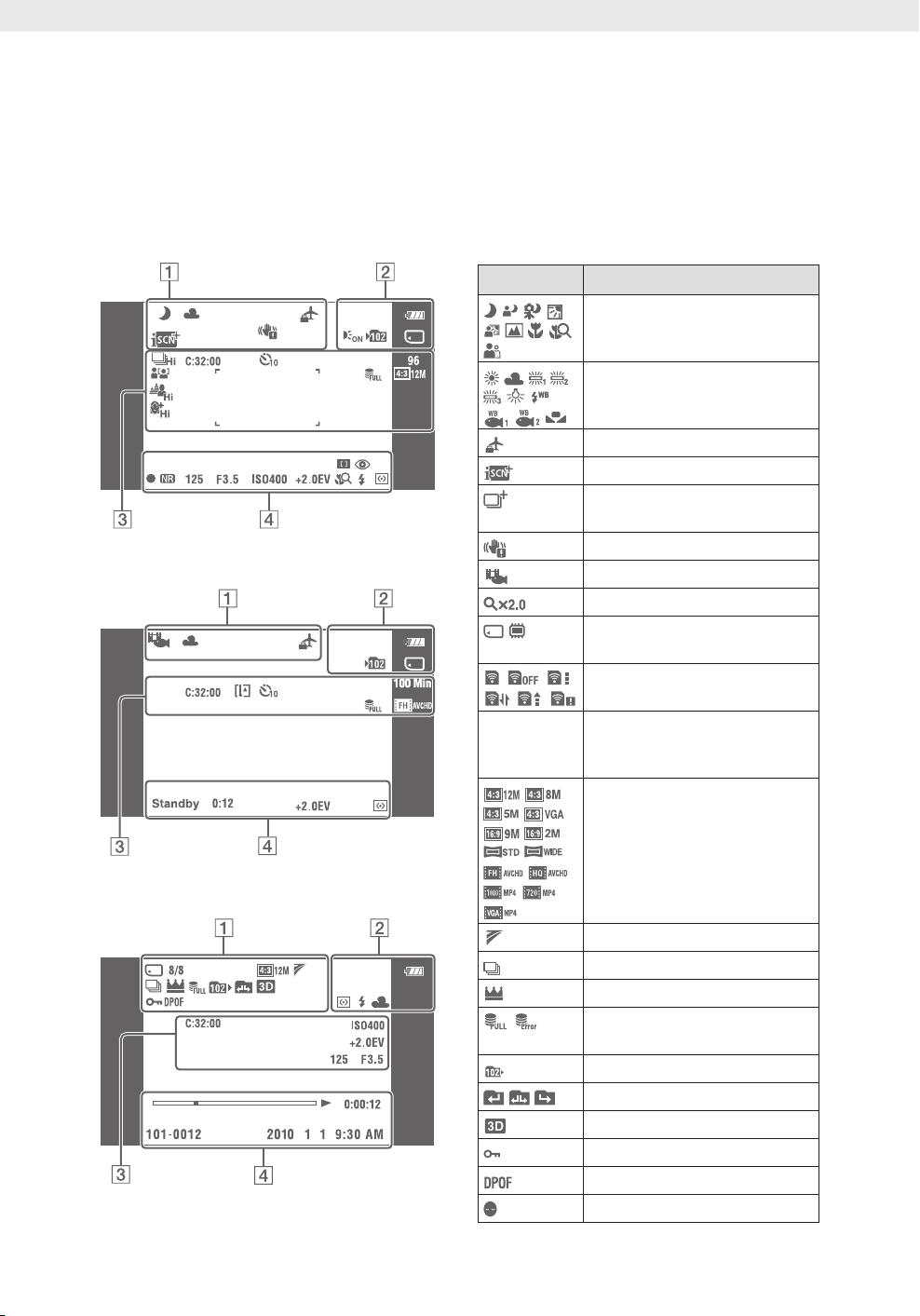
Списък с икони, които се извеждат на екрана
Иконите се извеждат на екрана, за да покажат състоянието на фотоапарата. Възможно е
позицията на изведените икони да се различава в зависимост от режима на запис.
Когато записвате снимки
A
Дисплей Индикация
Икона за режим на избор на сцена
Баланс на белия цвят
Дестинация
Разпознаване на сцена
Налагане на иконка при по-висша
настройка
Когато записвате видеклипове
Предупреждение за вибрация
Режим на запис на видеоклип
Zoom при възпроизвеждане
Носител за запис/ възпроизвеждане
(карта с памет, вградена па мет)
Когато възпроизвеждате
8/8
Дисплей на режим Eye-Fi
Номер на изображение/Брой
изображения, записани в избраната папка
Размер на изображението/размер
на панорамното изображение/
Качество
Настройки за TransferJet
Запис на изображение в режим Burst
Основно изображение в Burst групата
Файлът за управление е пълен/Пре-
дупреждение за грешка във файла за
управление
Папка за възпроизвеждане
Промяна на папка
3D изображения
Защита
Знак за отпечатване (DPOF)
Функция срещу примигване
19
BG
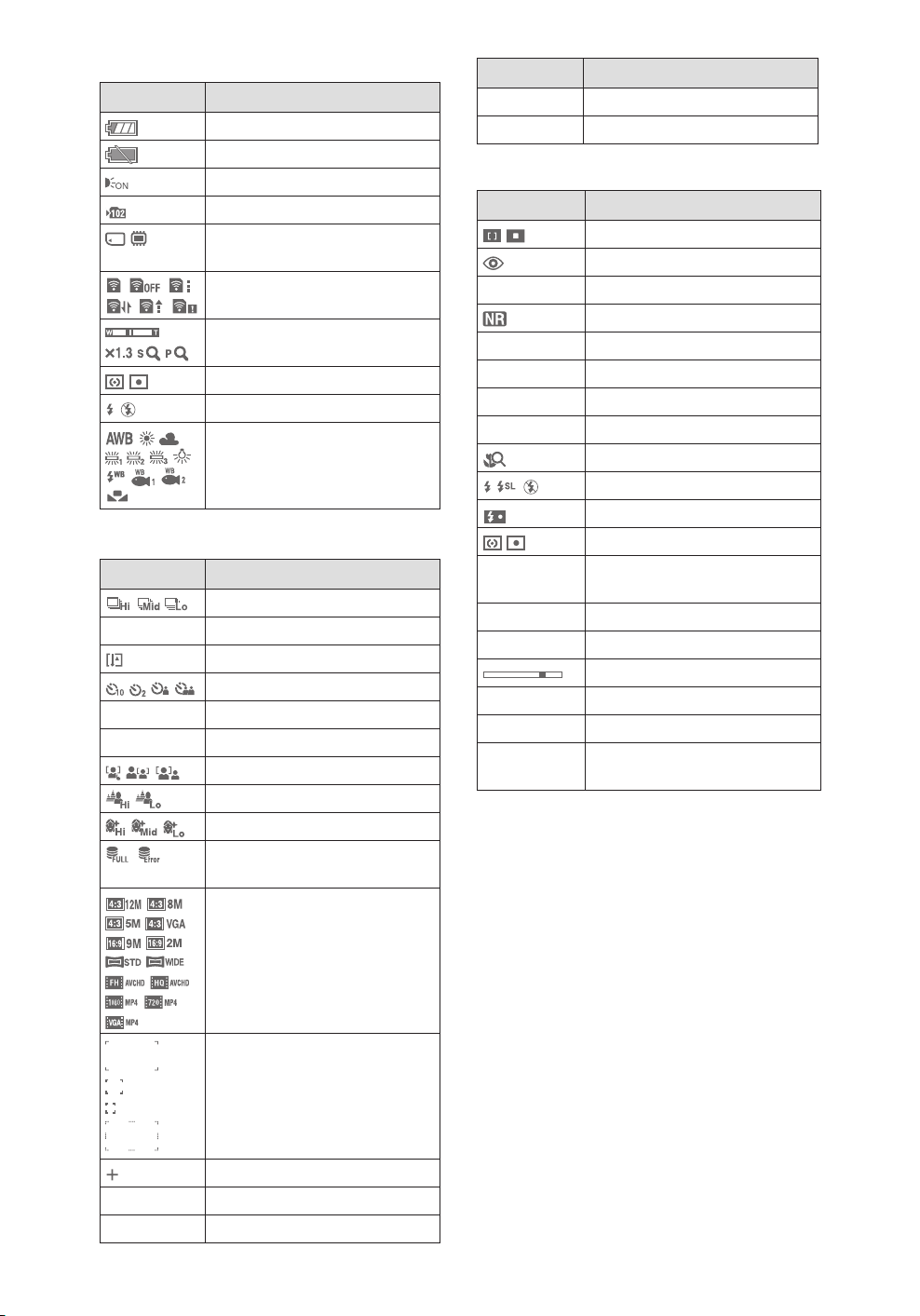
Дисплей
Дисплей
$
.JO
Индикация
Оставащ заряд на батерията
Нисък заряд на батерията
AF илюминатор
Папка за запис
Носител за запис/ възпроизвеждане
(карта с памет, вградена памет)
Дисплей за извеждане на Eye-Fi
Zoom скала
Режим на измерване
Светкавица
Баланс на белия цвят
Индикация
Настройки на режим Burst
Индикация за автодиагностика
Предупреждение за прегряване
Таймер за самостоятелно включване
Оставащ бр. изображения за запис
Разпознаване на лица
Ефект на дефокусиране
Ефект на тен
Ефект нежна кожа
Дисплей
'
Дисплей
[
'
*40
&7
3&$
4UBOECZ
/
".
Индикация
Скорост на затвора
Стойност на диафрагмата
Индикация
Фокус
Намаляване на ефекта “червени очи”
AE/AF заключване
NR бавен затвор
Скорост на затвора
Размер на диафрагмата
ISO номер
Стойност на експонацията
Близко фокусиране
Режим на светкавицата
Зареждане на светкавицата
Режим на измерване
Запис на видеоклип/Готовност
за запис на видеоклип
Време за запис (минути: секунди)
Възпроизвеждане
Индикаторна лента за възпроизвеждане
Брояч
Номер на папка/файл
Дата на запис/време за възпроиз-
веждане на изображение
20
BG
*40
&7
Файлът за управление е пълен/
Съобщение за грешка
Размер на изображението/размер
на панорамното изображение/
Качество
AF рамка на визьора
Кръстче за прицелване
ISO номер
Стойност на експонацията
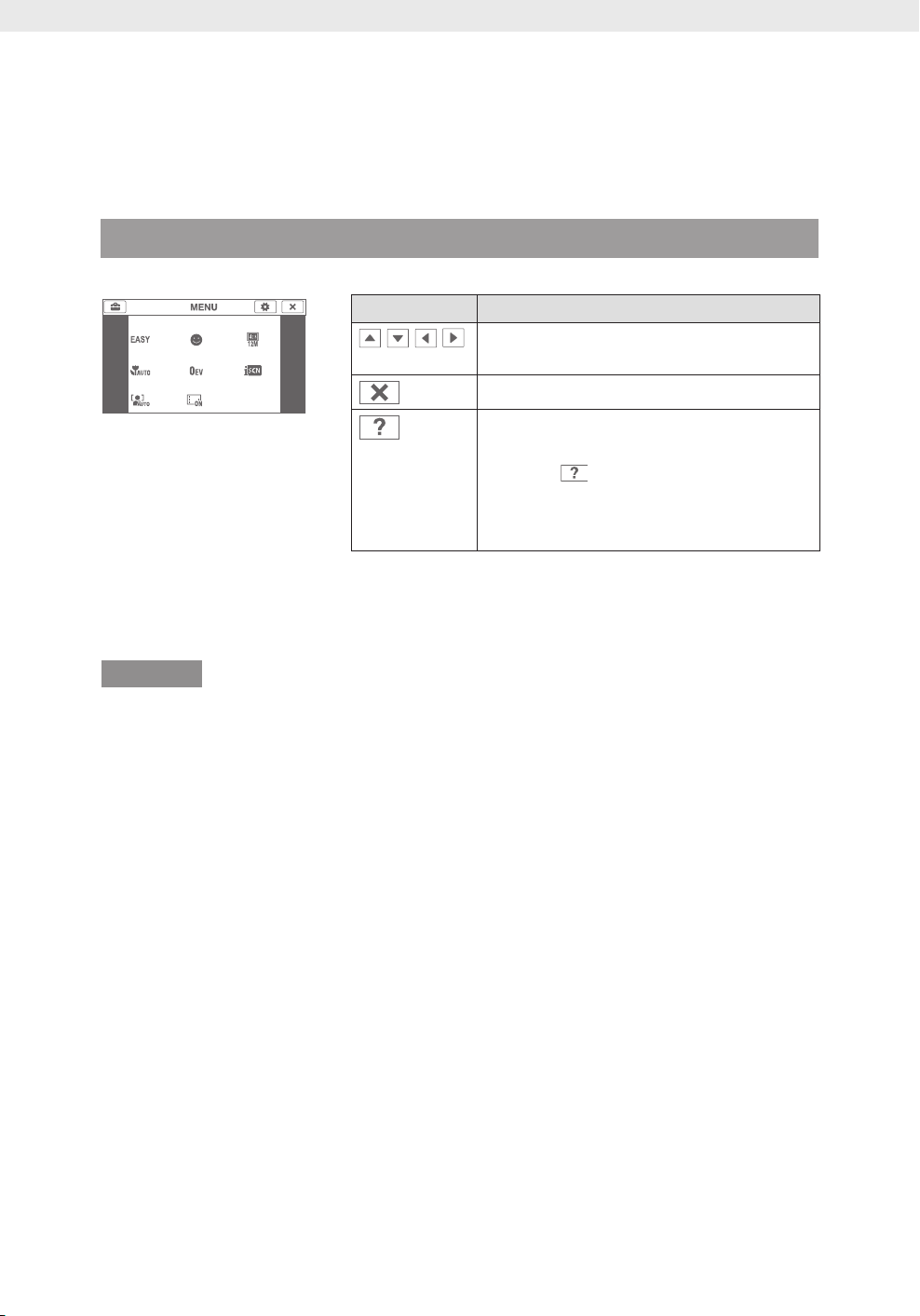
Използване на панела с операционните
бутони
Устройството ви позволява да извършвате операции и настройки на функциите на фотоапарата, като
докоснете бутоните или плъзнете пръст по LCD екрана.
Управление, като плъзнете пръст по LCD екрана
Бутон Действие
Извежда скрити опции, така че опциите, които желаете да зададете, се появяват на екрана.
Връща към предходния екран.
Описва функциите за всяка настройка от екран
за избор на MENU (заснемане), REC режим, Режим избор на сцена или режим на 3D заснемане.
Докоснете
бихте желали да видите.
t на опциите, чието описание
Забележки
За да работите с панела с операционните бутони, леко натиснете панела с пръст или с приложения •
маркер. Натискането на панела с операционните бутони по-силно, отколкото е необходимо, или
използването на остър предмет, различен от приложения маркер, може да доведе до повреда.
Ако по време на запис докоснете горния десен ъгъл на екрана, бутоните и иконите ще изчезнат. Буто-•
ните и иконите отново ще се появят, когато махнете пръст от екрана.
21
BG
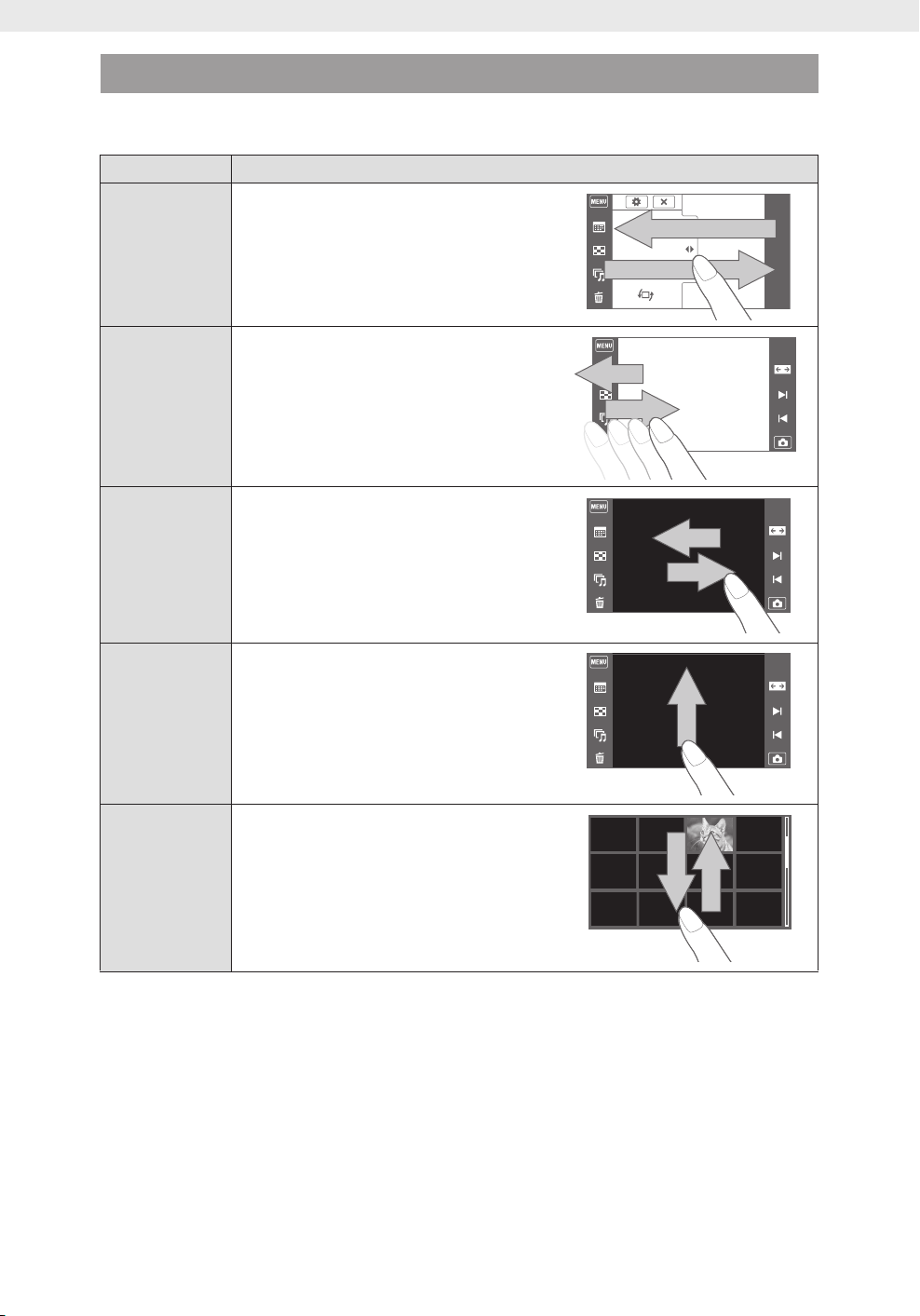
Работа на фотоапарата чрез придърпване на LCD екрана
Начин на настройка Начин на работа
Извежда/
Скрива екрана
MENU
Извежда/
Скрива операционните
бутони
Извежда следващо/предходно
изображение
Извежда индекс
екрана с изображения по време
на възпроизвеждане
Докоснете лявата страна на LCD екрана и
преместете надясно
Докоснете дясната страна на LCD екрана и
преместете наляво
Скрива: Докоснете лявата страна на LCD
екрана и преместете наляво
Извежда операционните бутони: Докоснете лявата страна на LCD екрана и преместете надясно
Преместете надясно или наляво по време на
възпроизвеждане. За да променяте изображението продължително, придърпайте
надясно или наляво и продължавайте да
натискате тази страна.
Преместете нагоре
22
Извежда следващо/предходно
изображение
в режим на
индекс екран
BG
Преместете надолу или нагоре
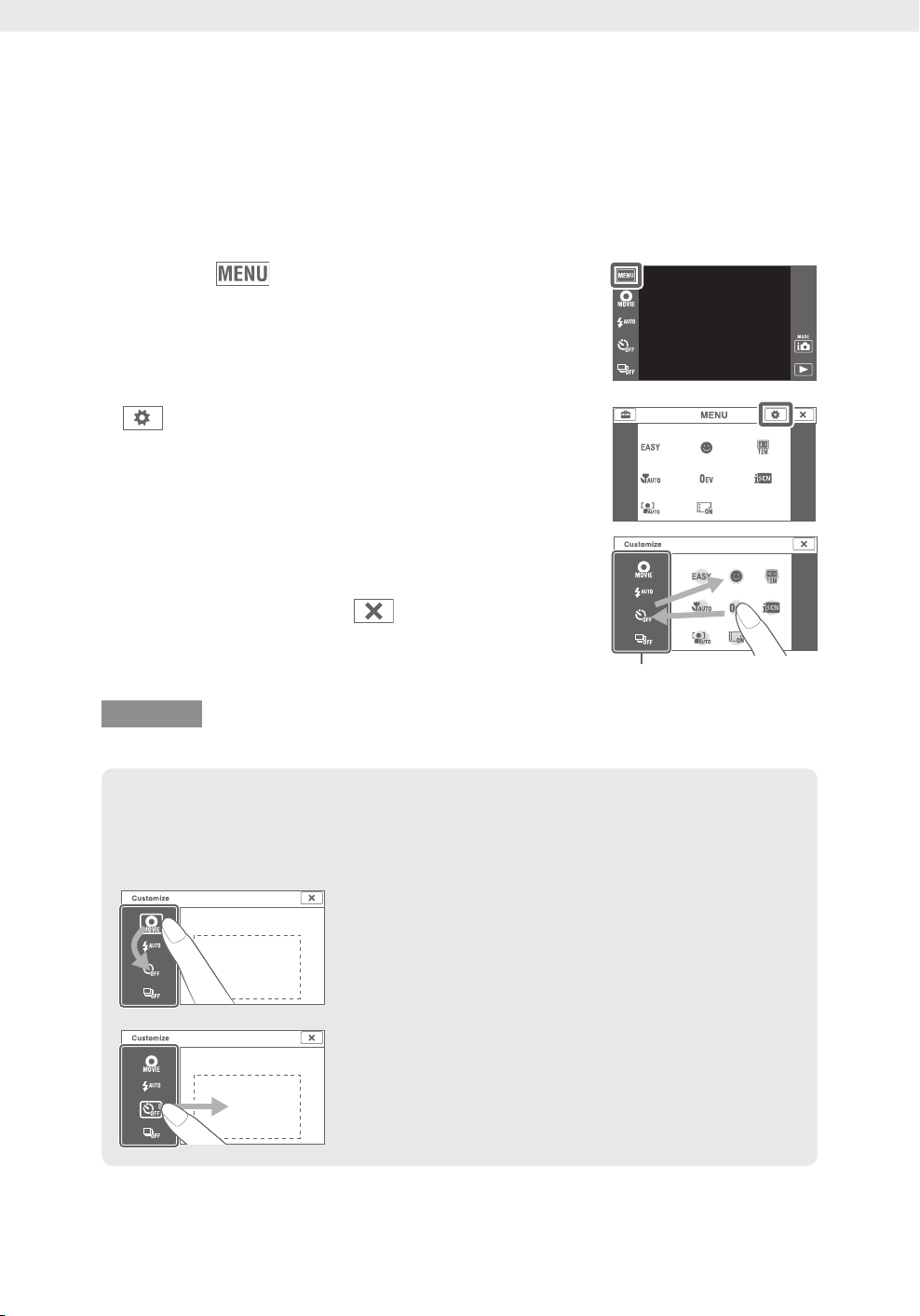
Настройка на желани опции в MENU
По време на запис/възпроизвеждане, четирите MENU опции се извеждат в лявата страна на
LCD екрана. Можете да зададете функции за тези четири бутона от MENU опциите, което
ще ви позволи по-лесно да достигате до често използваните от вас функции, можете да променяте функциите за тези бутони, докато възпроизвеждате, както можете можете да запазвате и настройки за всеки режим за запис, а също и за вградената памет и картата с памет.
1 , за да изведете екрана MENU.
Докоснете
2 (Задаване на лични настройки) t [OK]
3
Изберете опцията MENU и я плъзнете в желаната позиция от лявата страна на LCD екрана.
Иконката на MENU в зоната на промяна се сменя.
За да отмените, докоснете
4 .
Зона на персонализиране
Забележка
Не можете да персонализирате иконата MENU е режим Easy.•
z Възползвайте се от персонализирането
Можете не само да сменяте иконки MENU, но и да ги прехвърляте в самата зона персонализиране и така да намалите броя на иконките MENU.
Смяна на иконките MENU в зоната на
персонализиране
Докато докосвате иконка MENU в зоната на персонализиране, преместете в желаното местоположение.
Намаляване броя на иконките в зоната на
персонализиране
Докато докосвате иконка MENU в зоната за персонализиране, преместете я в зоната вдясно.
23
BG
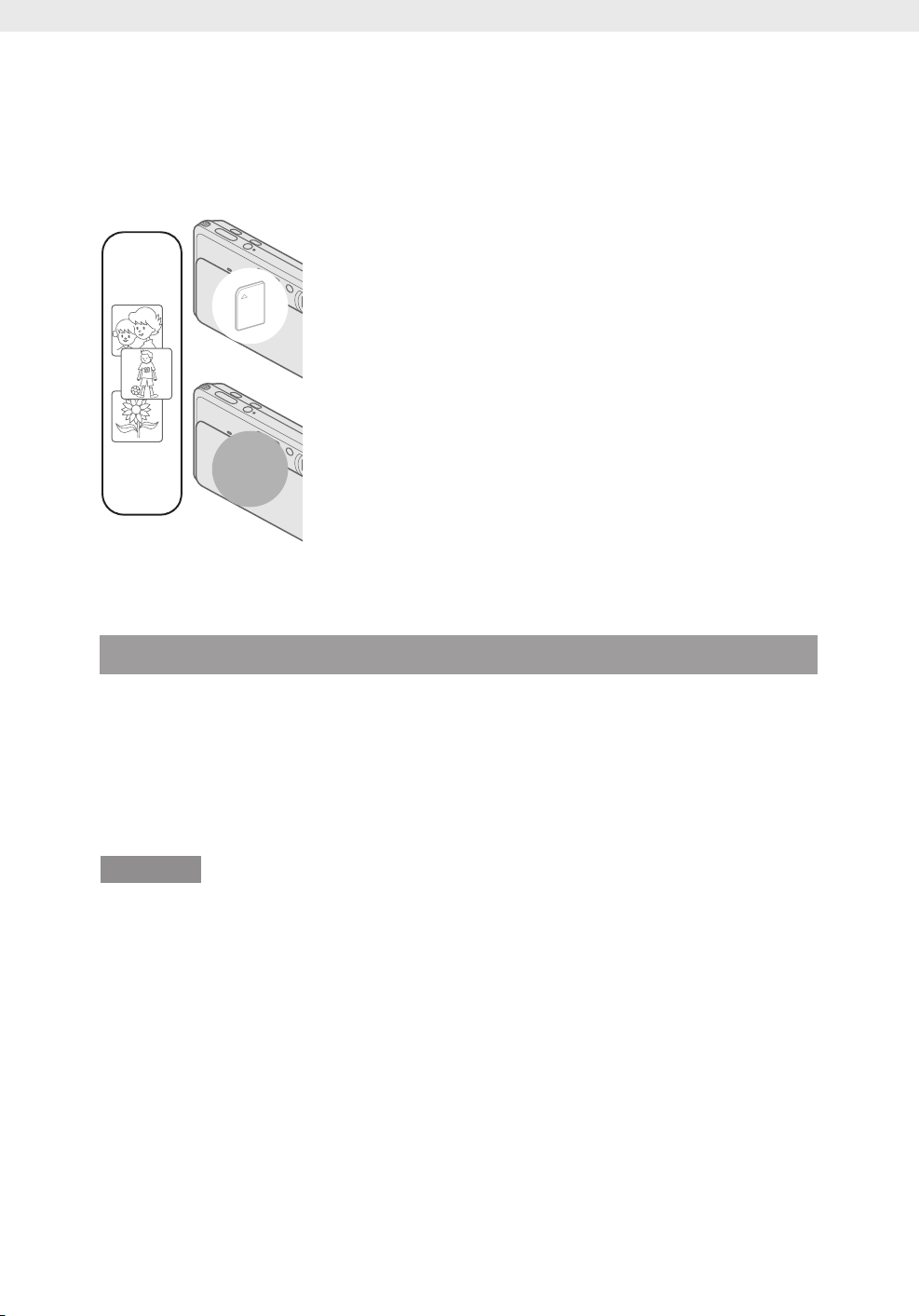
Използване на вградената памет
Вашият фотоапарат притежава 32 МВ вградена памет. Тази памет не може да се вади. Дори
когато във фотоапарата няма поставен карта с памет, можете да записвате изображения,
ако използвате вградената памет.
Когато заредите карта с памет
[Recording] (Запис): Изображенията се записват на картата
с памет .
B
B
Internal
memory
[Playback] (Възпроизвеждане): Изображенията на картата с
памет се възпроизвеждат.
[Menu, Settings, etc.] (Меню, Настройки и др.): Можете да
извършвате различни операции с изображенията на картата с
памет .
Когато не сте заредили карта с памет
[Recording] (Запис): Изображенията се записват на вградена-
та памет.
Не можете да записвате клипове във вградената памет със следното •
качество или размер:
[AVC HD 17M FH], [AVC HD 9M HQ] –
[MP4 12M], [MP4 6M]. –
[Playback] (Възпроизвеждане): Изображенията във вградената памет се възпроизвеждат.
[Menu, Settigs, etc.] (Меню, Настройки и др.): Можете да
извършвате различни операции с изображенията във вградената памет.
Данни за изображения, запазени във вградената памет
Препоръчваме ви да копирате (подсигурявате) данните си, като използвате един от следните
няколко начина.
За да копирате (подсигурявате) данни на твърдия диск на вашия компютър
Извършете процедурата, описана на стр. 155, без да зареждате карта с памет във
фотоапарата.
Копиране (подсигуряване) на данни на карта с памет
Подгответе карта с памет с достатъчен капацитет, след това изпълнете процедурата,
обяснена в [Copy] (стр. 142).
Забележки
Не можете да прехвърляте данни от картата с памет към вградената памет.•
Когато свържете фотоапарата с компютър посредством USB кабела за мулти употреба, можете да •
прехвърляте данните от вградената памет на компютър, но не можете да прехвърляте данните от
компютър към вградената памет.
24
BG
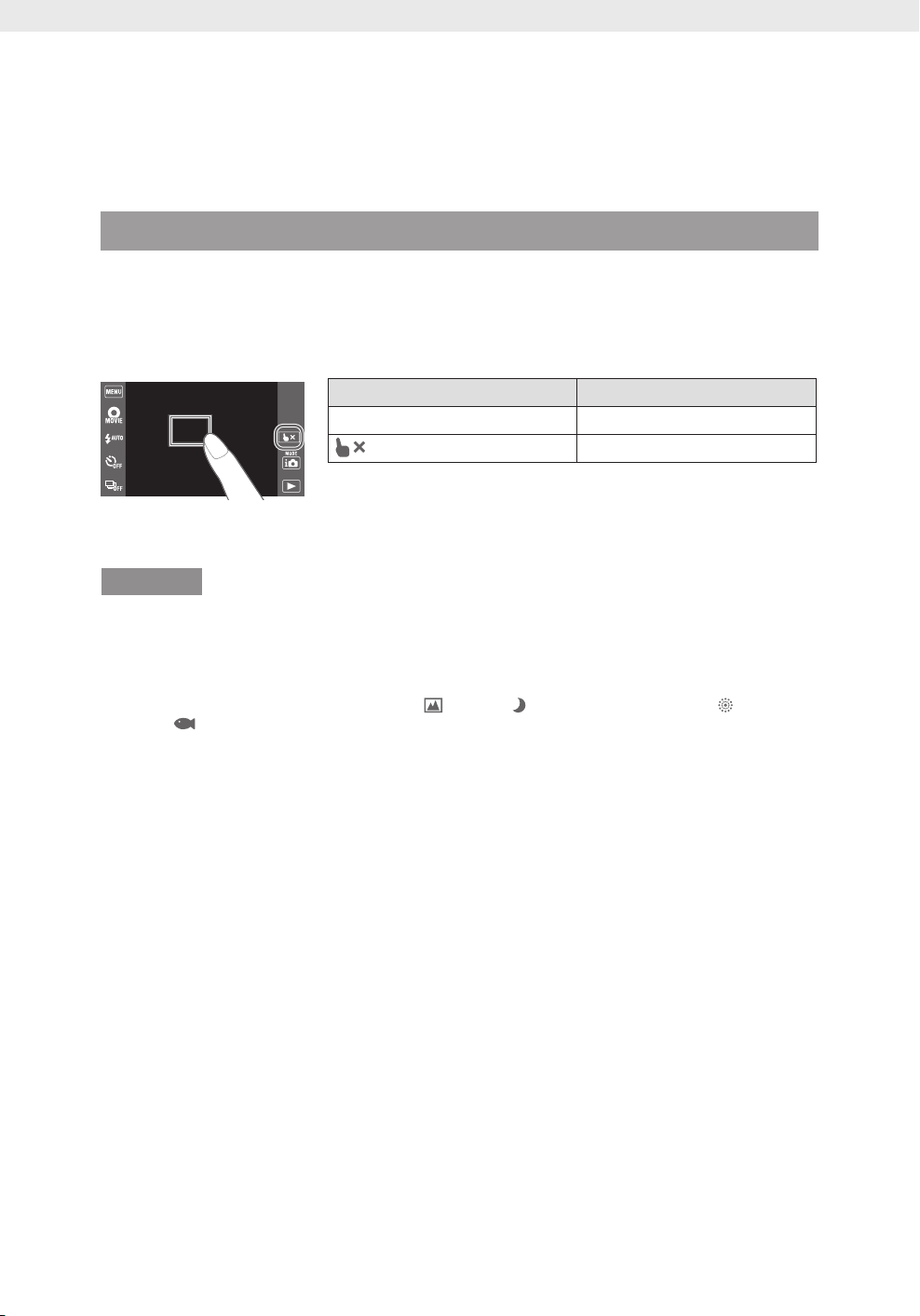
Докосване на екрана за постигане на
фокусиране
Докосването на обект на панела извежда рамка, след което натискането на бутона на затвора наполовина фокусира обекта в рамката.
Докосване на обект на екрана
Фотоапаратът проследява обекта и фолусира автоматично, когато натиснете бутона на
затвора наполовина, дори и обектът да се мести (Проследяващ фокус). Натиснете бутона на
затвора наполовина, за да фиксирате позицията на обекта, фокуса и експонацията.
Начин на работа/бутон Действие
Докоснете обекта Регулира фокуса.
Отменя функцията.
Забележки
Не можете да използвате тази функция в следните ситуации:•
В режим Intelligent Sweep Panorama; –
В режим заснемане в 3D –
В режим клип; –
В режим Лесен запис; –
Когато е активирана функция затвор на узмивка; –
Когато в режима за избор на сцена изберете – (Пейзаж), (Запис при нощни условия), (Фойерверки) или (Под вода).
Когато (Самостоятелен таймер) е в позиция (Самостоятелен портрет на един човек) или (Самос- –
тоятелен портрет на двама).
Когато използвате цифров zoom –
В режим на близък фокус. –
Може да не успеете да използвате тази функция в следните ситуации:•
Обектът се движи твърде бързо. –
Обектът е твърде малък или голям; –
Обектът е в същия цвят като фона. –
При ниска осветеност. –
В условия, при които яркостта варира. –
Функцията може да се отмени автоматично когато обектът изчезне от екрана или не може да бъде •
проследен.
25
BG
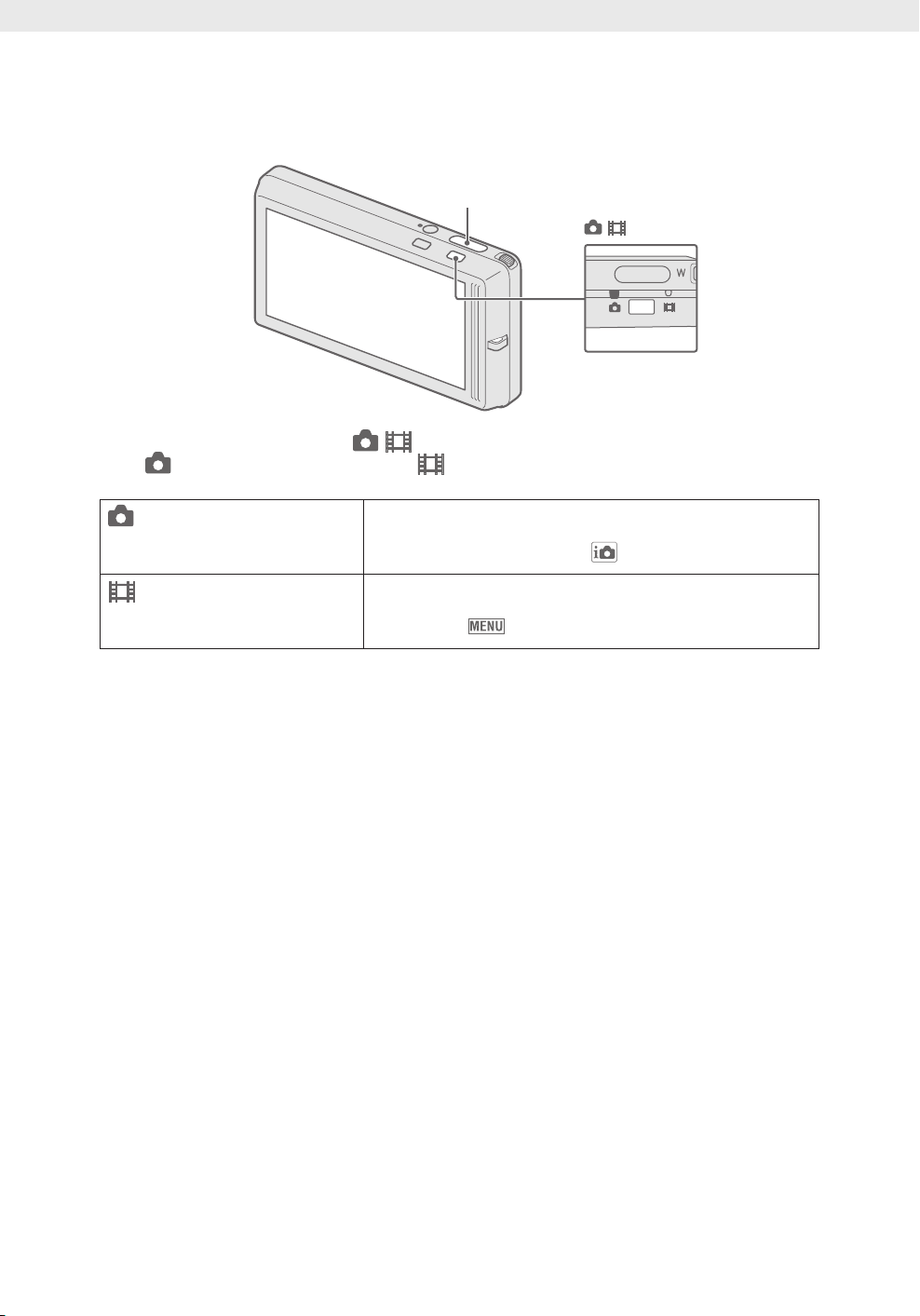
Използване набутон за Неподвижно
изображение/клип
Можете да изберете режим на заснемане според режима , в който искате да снимате.
Бутон на затвора
/ бутон за режим
1 / , за да превключите между режим на заснемане
Натиснете бутон за режим
на Неподвижни изображения или (Клип).
(Неподвижно
изображение)
(Клип)
Позволява ви да заснемате неподвижни изображения.
Прехвърля се към режим на заснемане на неподвижни изображения, настроен посредством
Позволява ви да заснемате клипове.
Прехвърля се към режим на заснемане на клипове, настроен
посредством
t(Сцена за заснемане на клип) (стр. 56).
(REC Mode) (стр. 27)
26
BG
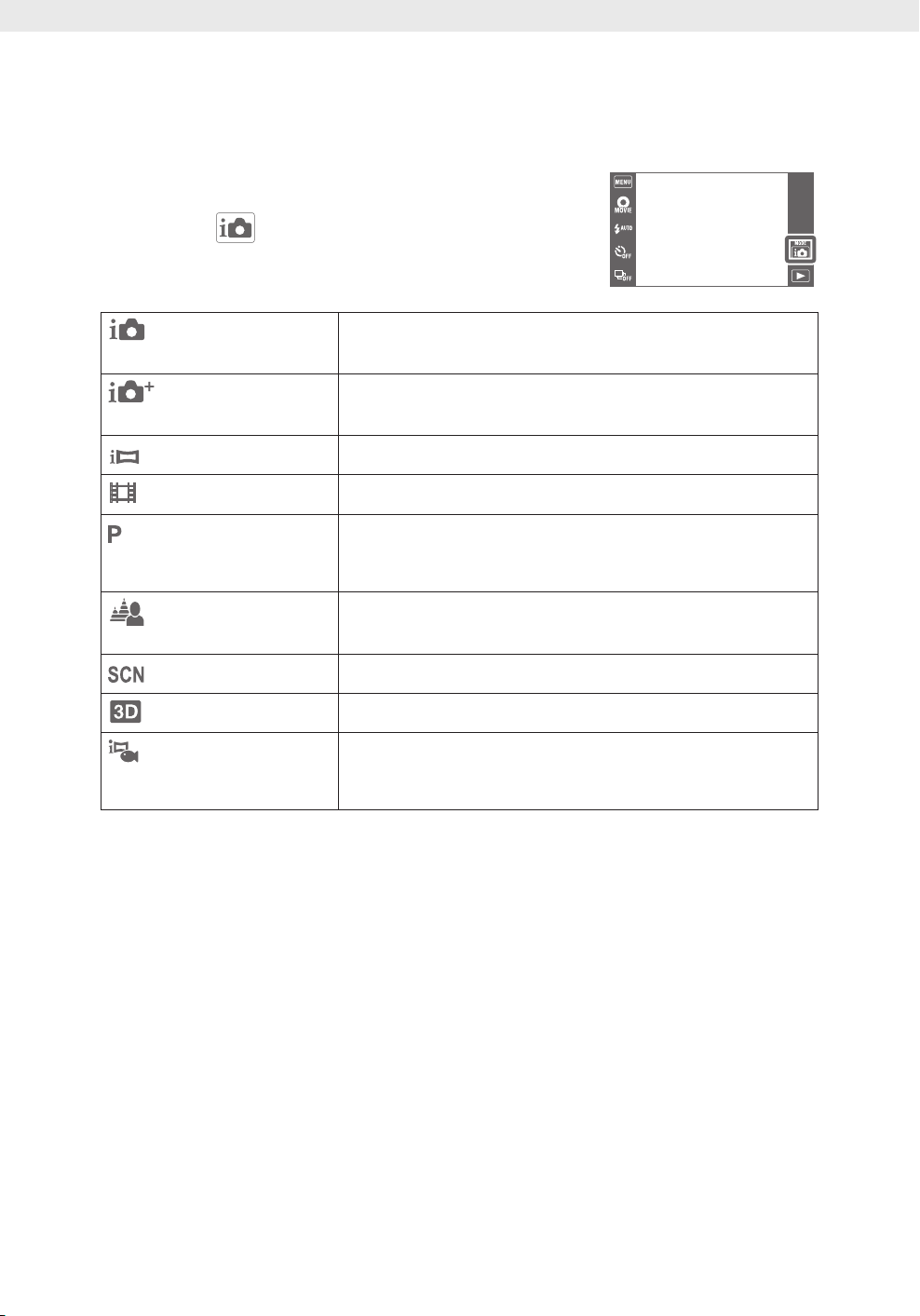
Режим REC
Можете да изберете режим за снимане според условията и целта на записа.
Свалете капачето на обектива, за да превключите в 1
режим на запис.
Докоснете
2 (режим REC режим на запис) желан
режим.
(Интелигентна автоматична настройка
(По-висша
настройка)
(Панорама)
(Филмов режим)
(Автоматично програмиране)
-- (Обостряне на заснетото изображение)
(Избор на сцена)
(3D заснемане)
(Подводна панорамна снимка)
Позволява ви да снимате с автоматична настройка.
Позволява ви да заснемате неподвижни изображения в по-високо качество, отколкото в режим Интелигентна автоматична настройка.
Позволява ви да записвате панорамни изображения, след
като композирате изображенията.
Позволява ви да записвате видеоклип със звук.
Позволява ви да записвате с автоматично настроена експонация (едновременно и скорост на затвора, и стойност на
диафрагмата). Можете да зададете различни функции, като
използвате менюто.
Позволява ви да записвате зиображения с обострени черти
посредством разфокусиране на фона.
Позволява ви да записвате с предварително зададена настройка съобразно сцената.
Позволява ви да заснемате 3D изображения.
Позволява ви да заснемате панорамни снимки под вода.
(Подводна панорамна снимка) е налична, когато режим
[Housing] е в положение [On].
27
BG
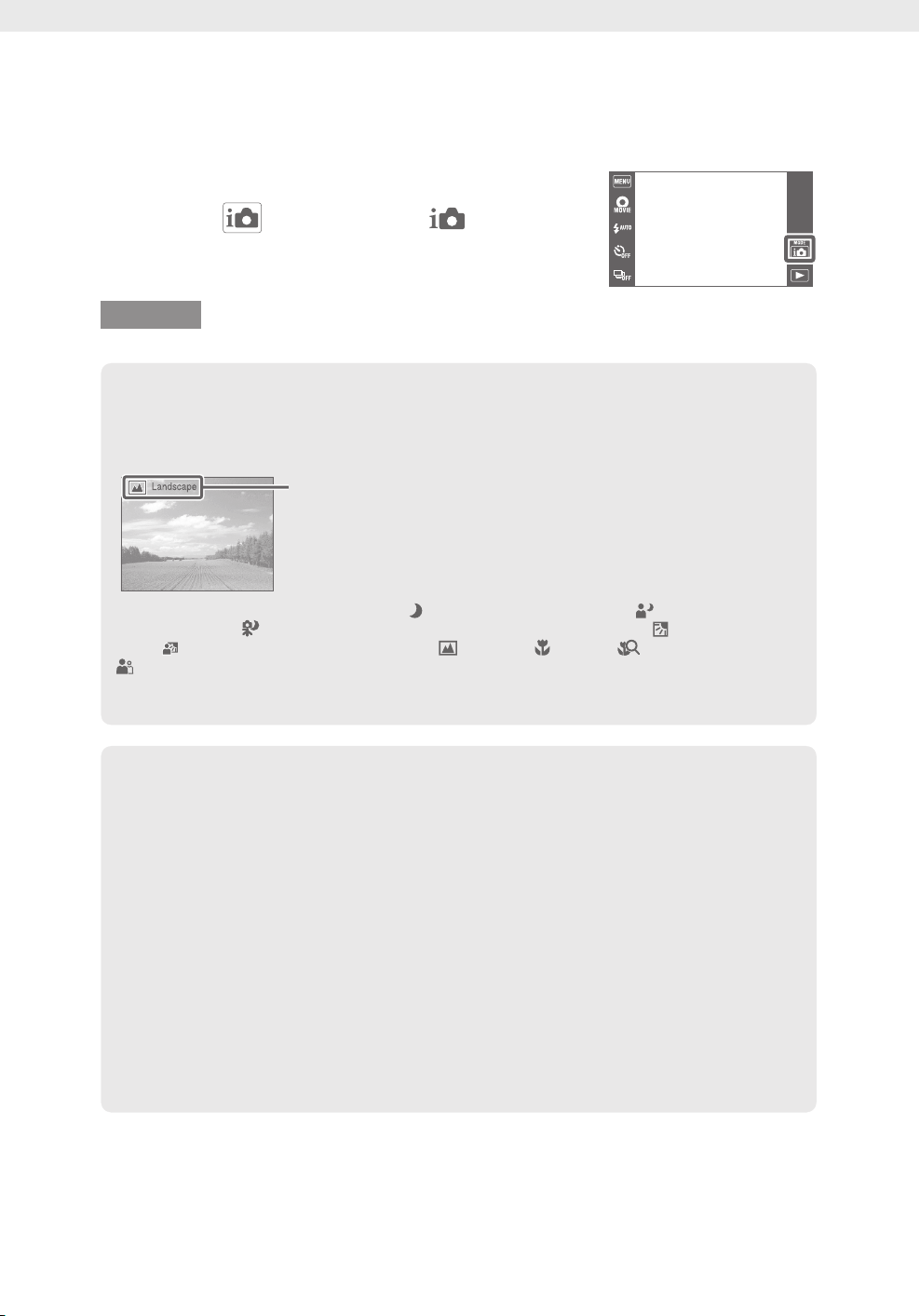
Интелигентна автоматична настройка
Позволява ви да снимате с автоматично зададени настройки.
Свалете капачето на обектива, за да превключите в
1
режим на запис.
(Режим REC
2 режим на запис) t (Интелигентна
автоматична настройка)
Натиснете бутона на затвора докрай.
3
Забележка
Режимът на запис със светкавица се задава в положение [Auto] или [Off].•
z Относно Разпознаване на сцена
Функцията Разпознаване на сцена работи в режим Интелигентна автоматична настройка. Тази функция позволява на фотоапарата автоматично да разпознава условията на
записа и да направи снимката.
Иконка и упътване за разпознаване на сцена
Фотоапаратът разпознава режимите (Запис при нощни условия), (Портрет при
нощни условия), (Запис при нощни условия с използване на статив), (Задно осветяване), (Портрет със задно осветяване), (Пейзаж), (Макро), (Близък фокус) или
(Портрет), и извежда съответната икона на екрана, когато сцената бъде разпозната.
За подробности вижте стр. 80.
z Ако снимате неподвижно изображение или обект, върху
който е трудно да фокусирате
Най-късото разстояние за извършване на запис е прибл. 8 cm ( 1 cm в режим Интели-•
гентна автоматична настройка или режим на лесен запис) (W), 50 cm (Т) (от обектива). Записвайте в режим на близък фокус, когато записвате обекти, които се намират
по-близо отколкото е разстоянието за снимане.
Когато фотоапаратът не може автоматично да фокусира върху обекта, индикато-•
рът AE/AF заключване превключва на бавно мигане и не се чува звуков сигнал. Композирайте отново снимката или променете настройката за фокусиране (стр. 77).
Фокусирането може да е трудно в следните ситуации:•
- Ако обектът е отдалечен от фотоапарата и е тъмно
- Ако контрастът между обекта и фона е слаб
- При обекти, гледани през стъкло
- За бързо-движещи се обекти
- Ако фокусирате повърхност, отразяваща светлината или такава с лъскаво покритие
- Ако обектът е осветен отзад или ако има мигаща светлина
28
BG
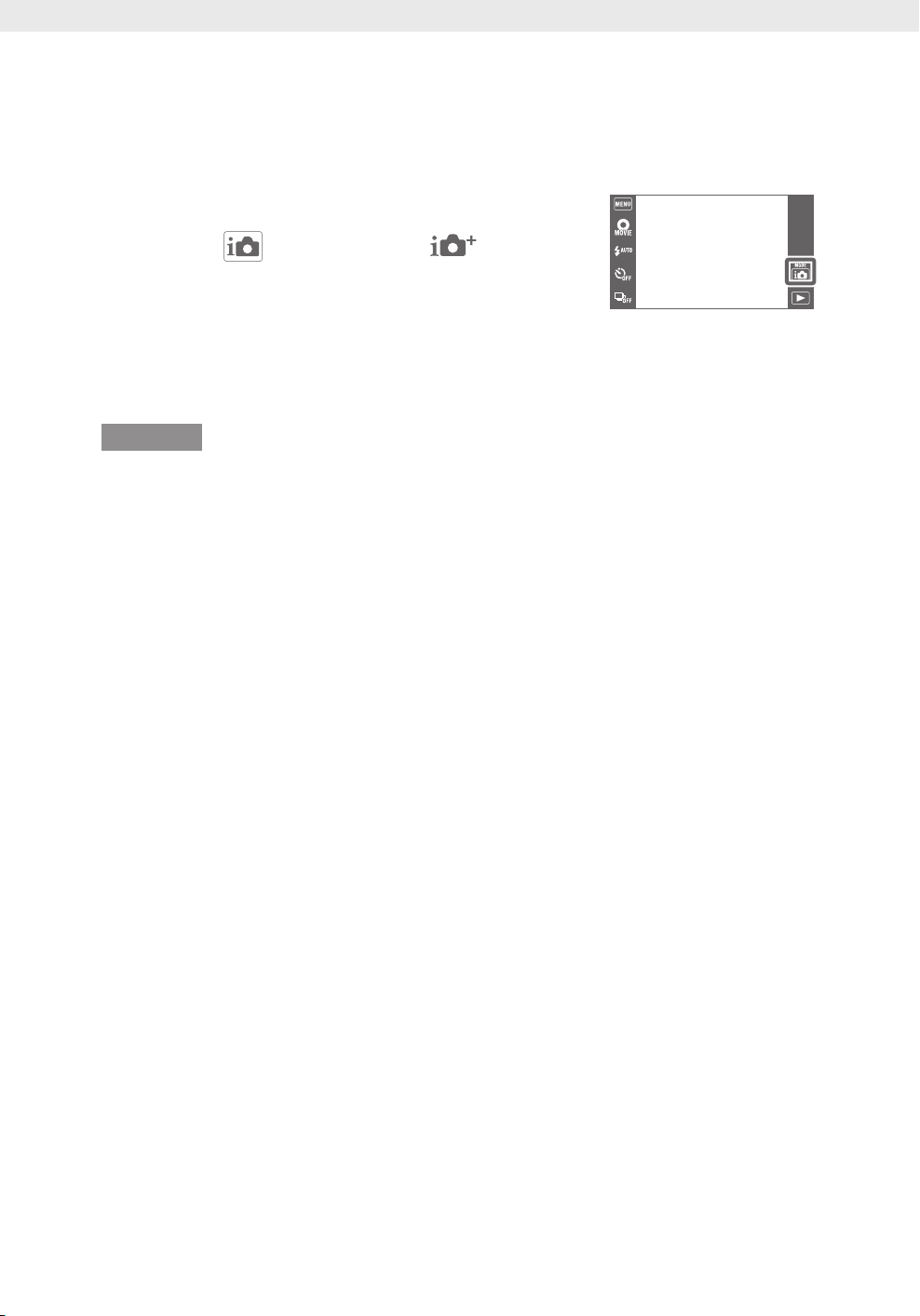
По-висша автоматична настройка
Фотоапаратът комбинира разпознаване на сцена и технология за високо качество на изображението, за да заснеме автоматично изображения с оптимални настройки.
1
Свалете капачето на обектива, за да превключите в
режим на запис.
(Режим REC
2 режим на запис) t (По-висша
автоматична настройка)
Натиснете бутона на затвора докрай.
3
Фотоапаратът заснема burst изображения и когато е необходимо ги налага няколкократно. Чрез налагане върху други изображения , фотоапаратът заснема изображенията с по-малко
смущения и размазване.
Забележки
[Светкавица] е в режим (Автоматичен) или [Off]. При ниска осветеност например при нощни сцени, •
настройте [Светкавица] в положение [Off], за да постигнете оптимален ефект.
Ефектът на намалено замъгляване и смущения на обекта е по-малко ефективен в следните случаи:•
За бързо-движещи се обекти –
Обекти, които са твърде близо до фотоапарата. –
Изображения с твърде малко контраст като например небе, пясъчен плаж или морава. –
Изображения търпящи постоянна промяна като например вълни или водопади. –
29
BG
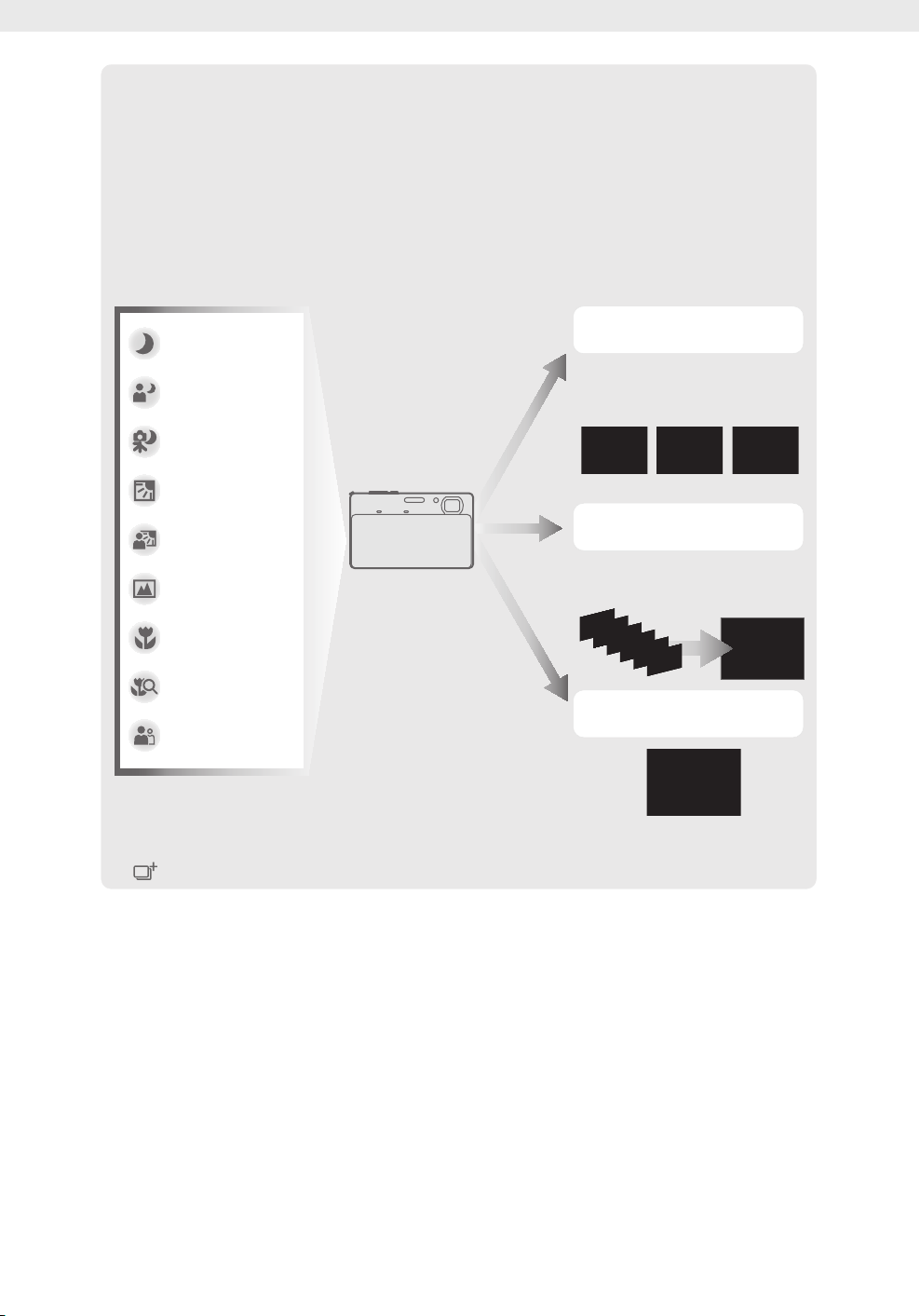
z Каква е разликата между режим на По-висша автоматична настройка и Интелигента автоматична настройка?
При [По-висша автоматична настройка], фотоапаратът заснема burst изображения базиращи се на разпознати сцени.
След заснемане, фотоапаратът създава съставно изображение от burst изображенията,
зада произведе по-качествено изображение. Въпреки това може да отнеме по-дълго, за да
бъдат записани изображенията отколкото Интелигентна автоматична настройка.
HDR корекция на задно
Сумрак
осветяване
Портрет при
сумрак
Портрет при
сумрак с употреба
на статив
Задно осветяване
Предотвратява под и над
експонация.
Наслагване на изобра-
Портрет при
задно осветяване
Пейзаж
Макро
Близък фокус
жения
Предотвратява смущения.
Заснемане на
Портрет
Фотоапаратът избира оптимален режим на наслагване базиран на разпознати сцени.
изображения
При HDR корекция на задно осветяване или режим на Наслагване на изображения, •
(иконка за наслагване) се появява на LCD екрана.
30
BG
